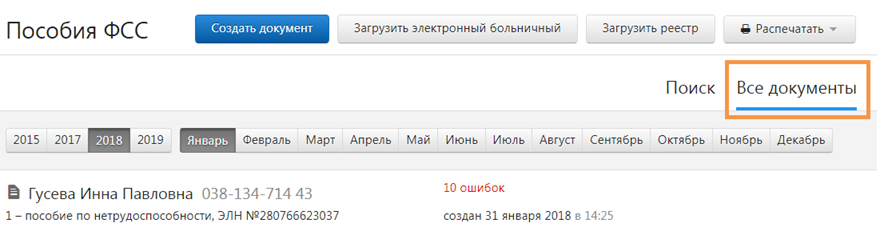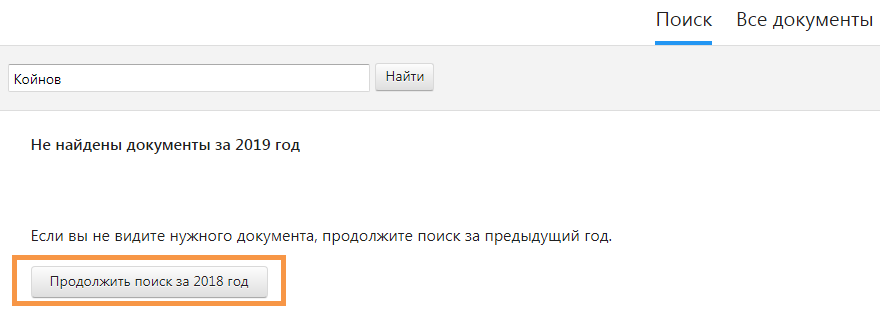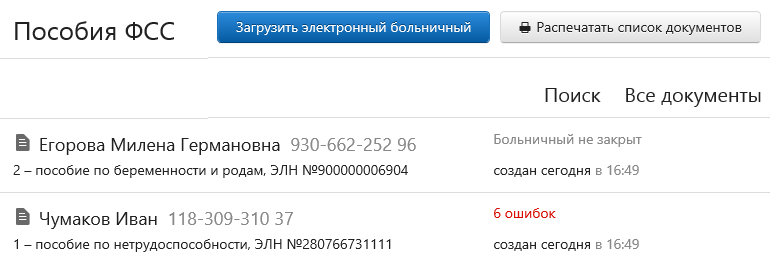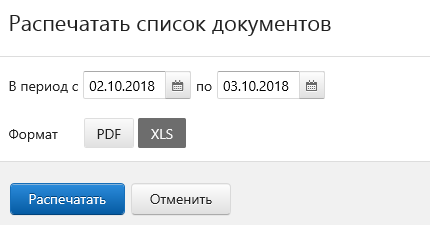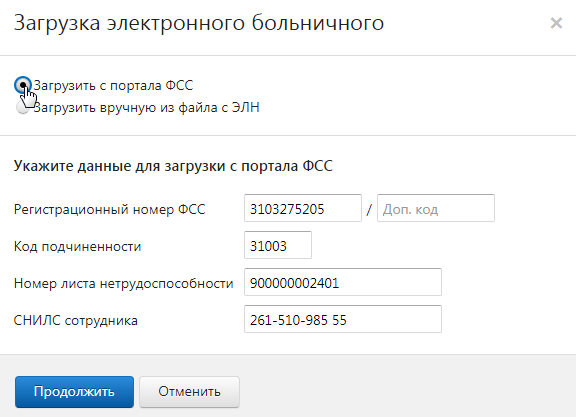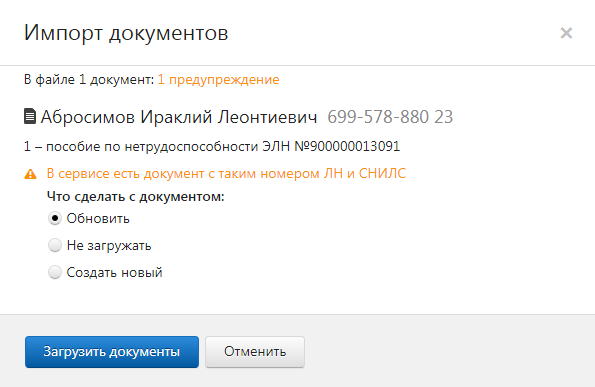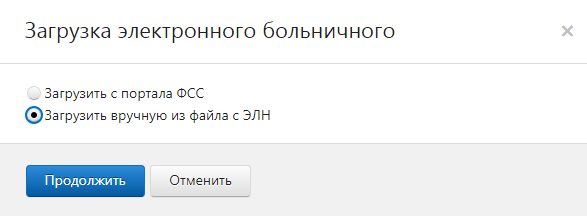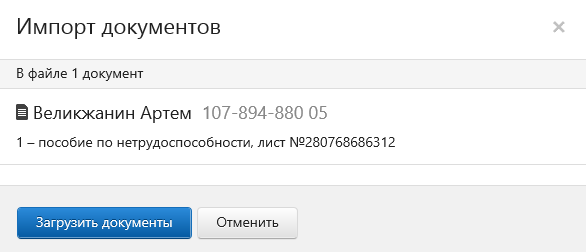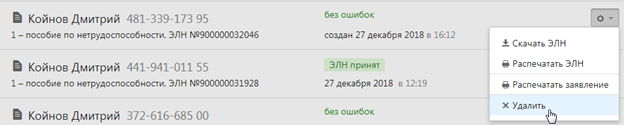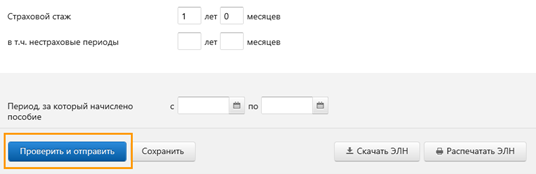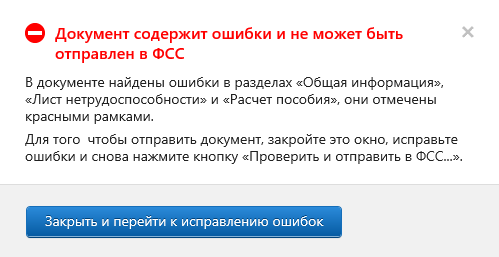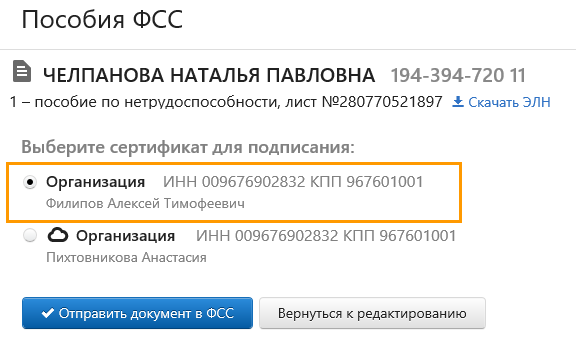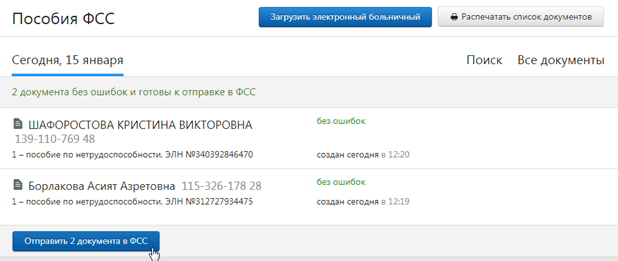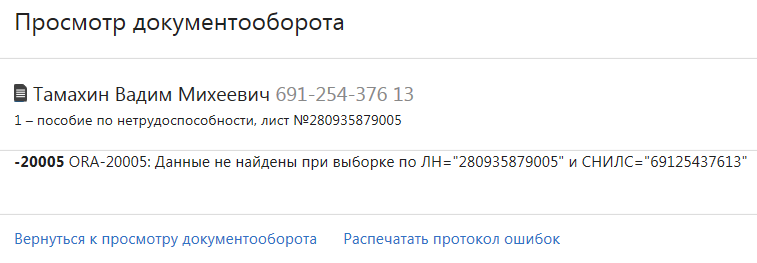Содержание
- Ошибка при чтении сертификата ВТБ 24
- Ошибка при чтении сертификата ВТБ 24 — выявление причины
- Если файлы на месте, но ошибка все равно не устранена
- Обращение в техподдержку
- Заключение
- Ошибка при чтении сертификата ВТБ 24 — выявление причины
- Работа в ЛК в системе ВТБ24 БО
- Интернет банк ВТБ 24 не работает онлайн: куда звонить
- Не работает ВТБ 24 онлайн сегодня
- ВТБ 24 банк клиент не работает
- Не работает мобильный клиент
- Инструкция по заполнению
- Заполнение при перечислении заработной платы
- Рекомендации по заполнению полей
- Как сделать документ в ВТБ БО
- Создание валютного поручения
- Дополнительные нюансы
- Реквизиты
- Помощь техподдержки
-
- Для связи с оператором следует использовать следующие номера:
- Посмотреть еще:
-
Для экономии времени предпринимателей был создан удобный сервис Банк-Клиент. Он позволяет осуществлять различные денежные операции в дистанционном режиме без визита в банковское отделение. Процедура загрузки системы на компьютер считается достаточно простой. Но, в некоторых ситуациях появляется ошибка при чтении сертификата ВТБ 24 — причины, решение такой проблемы будут рассмотрены в данной статье.
Ошибка при чтении сертификата ВТБ 24 — выявление причины
Вначале следует выяснить, в каком состоянии находится структура файлов ключевого носителя. Для этого потребуется открыть накопитель и уточнить присутствие в нем определенных папок.
Перечень папок:
- CA;
- cert, имеющий сведения о сертификате;
- keys, включающий ключи.
Корневой каталог должен содержать такие файлы:
- mk и masks — расширение db3;
- kek — расширение opq;
- request — расширение pem;
- rand — расширение opg.
В ходе проверки следует обращать внимание как на имена файлов, так и расширение. При отсутствии какого-либо символа будет появляться ошибка в момент прочтения сертификата ВТБ 24. В подобной ситуации потребуется восстановление структуры.
Схема действий:
- посетить онлайн-кабинет пользователя. Если нет такой возможности, следует установить новый Java-апплет или сделать переустановку ActiveX;
- произвести авторизацию при использовании существующих данных;
- скачать другой сертификат;
- установить данные файлы в основную папку, указав путь в строчке «Каталог ключевого носителя» и затем нажать на картинку дискеты — это поможет сохранить выполненные изменения.
Затем следует произвести новый вход в БКО с помощью имеющегося логина.
В случае правильного выполнения действий, сервис будет работать корректно и больше не потребуется что-либо делать.
Если файлы на месте, но ошибка все равно не устранена
Если в структуре файлов БКО имеются перечисленные выше папки и файлы, но все равно выдаёт ошибку при чтении сертификата ВТБ 24 — что делать? Вероятно, что произошло повреждение носителя.Когда ошибка при прочтении сертификата ВТБ 24 появляется снова в момент восстановления структуры, то следует скопировать существующие папки и файлы на иное накопительное устройство. Если файлы присутствуют на компьютере, то следует их скопировать на иной жесткий диск или в крайнем случае в другую папку.Для того, чтобы в дальнейшем система работала правильно, необходимо указать новый путь к основной папке в строчке меню «Каталог ключевого носителя» и затем нажать на картинку самой дискеты.к содержанию ↑
Обращение в техподдержку
В ситуации, когда рассмотренные действия не привели к должному результату, следует связаться с представителями техподдержки Клиент-Банк онлайн. Это могут сделать жители любых регионов страны круглосуточно и бесплатно.
- для жителей столицы – по телефону: 8(495) 775-53-99;
- с помощью эл. почты: ;
- для жителей разных регионов страны – по линии 8(800) 707-24-24.
Заключение
Если возникает ошибка при чтении сертификата ВТБ 24, а причины, решение не позволяют справиться самостоятельно, то потребуется связаться сотрудниками техподдержки любым доступным способом. В момент соединения с оператором следует указать свои данные и подробно описать ситуацию. После получения консультации нужно выполнить рекомендуемые действия или вызвать специалиста. Подобный вопрос также можно решить при визите в банковское отделение.
Подключив дистанционный сервис, клиенты организации ВТБ 24 смогут получить доступ к большому количеству преимуществ. Предварительно рекомендуется ознакомиться с особенностями применения и возможностями системы.
Работа в ЛК в системе ВТБ24 БО
Причинa:Не установлен компонент криптографической защиты информации ActiveX Необходимо установить модуль криптографической защиты информации ActiveX. На странице входа в систему ВТБ24 БО под адресной строкой https://bo.vtb24.ru/logon отображается панель информации с предложением установить надстройку ActiveX: «ВТБ24. Модуль криптографической защиты информации…» (элемент управления ActiveX).
Для установки компонента необходимо нажать правой кнопкой мыши по панели информации и следовать указаниям на экране:
Сверить данные значения полей в отображаемом поле информации и в появившемся окне «Предупреждение системы безопасности»: — «Имя» — ВТБ24. Модуль криптографической защиты информации — «Издатель» — Step Up, Inc. И подтвердить установку компонента ActiveX кнопкой «Установить»:
Если на странице регистрации отсутствует всплывающее окно, воспользуйтесь Инструкцией по установке компонента ActiveX.
Если после установки компонента ActiveX ошибка сохраняется, необходимо проверить следующие настройки браузера.
Для корректной установки компонента необходимо, использовать учетную запись локального администратора, использовать 32-разрядный браузер Internet Explorer версии 11.0 и выше. В браузере Internet Explorer выбрать «Сервис», вкладку «Свойства обозревателя», в появившихся настройках выбрать вкладку «Безопасность» и снизить уровень безопасности для зоны «Интернет» на «Средний» или «Низкий» уровень. После этого выбрать вкладку «Конфиденциальность» и снять отметку «Блокировать всплывающие окна».
Если после проделанных действий ошибка сохраняется, и компонент не устанавливается, необходимо открыть локальный диск C:WINDOWSsystem32, по поиску найти файлы «mespro.dll», «mespro.sig», «mesproax.dll», «mesproax» и удалить их. После удаления файлов необходимо обновить страницу в 32-разрядном браузере Internet Explorer версии 11.0 и выше и повторить установку компонента ActiveX.
Если данные действия не дадут результата, необходимо сделать сброс настроек Вашего браузера Internet Explorer. В 32-разрядном браузере Internet Explorer версии 11.0 и выше выбрать «Сервис», вкладку «Свойства обозревателя», в появившихся настройках выбрать вкладку «Дополнительно» и нажать кнопку «Сброс».
В случае если стандартные действия не привели к положительному результату, необходимо обратиться к системному администратору, так как ошибка может носить локальный характер.
Интернет банк ВТБ 24 не работает онлайн: куда звонить
Пользователи, опробовавшие интернет-версию банка, давно позабыли о посещениях офисов финансового учреждения, длинных очередях и прочих негативных моментах. Но иногда ВТБ 24 не работает онлайн, и клиент хочет узнать причину нефункционирующего интернет-банкинга. Иногда неисправен сам сервис, но обычно неисправность связана с настройками компьютера или браузера. В материале подробно описано, как проверить, функционирует ли онлайн-банкинг. Мы расскажем о простых способах решения возникшей неполадки.
Банк на протяжении нескольких лет модернизирует онлайн версию ВТБ, поэтому клиенты могут пользоваться всеми услугами, не выходя из дома. При необходимости вы можете переводить деньги между счетами, пополнять различные кошельки, управлять своими кредитами и депозитами, а также подключать различные услуги.
Главное преимущество интернет-банкинга заключается в том, что переводы между картами ВТБ24 осуществляются без комиссии. Подключить интернет-банкинг может каждый клиент банка, обратившись в ближайший офис, чтобы в дальнейшем экономить свое время и деньги.
Не работает ВТБ 24 онлайн сегодня
Для начала необходимо проверить, работает ли сайт в данный момент. Рекомендуем воспользоваться специальным сервисом, главная задача которого заключается в проверке статуса сайта. Действуем по инструкции:
- Переходим на сайт для проверки. В верхней части экрана вы увидите поисковую строку – помещаем сюда адрес банка vtbru.
- Нажимаем кнопку поиска, чтобы запустить проверку интернет-странички.
- Сервис покажет вам, работает ли ВТБ24 Онлайн, для удобства вы можете перевести сайт на русский язык, нажав на соответствующую кнопку в браузере, показанную на скриншоте:
- На изображении видно, что у сервера статус UP, выделенный зеленым цветом. Это говорит о том, что сайт нормально функционирует.
- Пролистайте страницу ниже, чтобы увидеть график, демонстрирующий стабильность работы сайта.
- В нашем случае ВТБ24 работает без сбоя уже больше суток. График распространяется только на последние 24 часа.
Это удобный сервис, который вы можете использовать для любых сайтов, чтобы узнать их статус. Узнать, почему не работает ВТБ 24 онлайн сегодня вы можете только на форуме. Менеджеры держат своих клиентах в известности о внезапных поломках или запланированных технических работах. Как показывает практика, сайт банка редко «падает», но если это случается, специалисты исправляют ошибки в течение 2-3 часов, так как банку важно поддерживать работоспособность интернет-банкинга.
Столкнувшись с неполадкой сайта, которая от компьютера и браузера не зависит, стоит отправиться в ближайшие отделение банка. Это касается пользователей, которым срочно нужно выполнить какую-либо операцию. Если сервис показал, что сервер активен и никаких сбоев нет, то стоит проверить ошибки на компьютере, о которых мы поговорим ниже.
ВТБ 24 банк клиент не работает
Для начала приведем стандартную схему, помогающую решить проблемы с ошибками в браузере:
- Очистка кэша. Браузеру не хватает свободного места, чтобы прогрузить ВТБ24, кэш очищается при помощи комбинации клавиш Ctrl+F
- Перезапуск роутера или модема. Иногда устройство работает некорректно и ему требуется перезагрузка. Встречается ситуация, когда интернет-странички функционируют выборочно.
- Антивирусы. Проверьте, работает ли ресурс после отключения антивирусной программы на компьютере. Фаервол от Microsoft может стать причиной отключения некоторых веб-ресурсов, отключите службы и повторно откройте ВТБ24.
- Ошибка в DNS. Проверим работает ли сайт напрямую – поместите в адресную строку следующий IP: 217.14.50.179.
- Низкая скорость. При помощи этого ресурса можно узнать скорость интернет-подключения, и если показатели низкие, сайты будут загружать очень долго. В некоторых случаях страница и вовсе не открывается.
Не один из вышеописанных способов не помог? Проверьте свой браузер. На форумах часто встречались сообщения, в которых пользователи жаловались, что клиент не загружается в Internet Explorer 11.
Убедитесь, что вы не пользуетесь стандартным обозревателем Windows, так как многие сайты не воспринимают его, как результат, множество ошибок. Если на компьютере отсутствуют современные браузеры, то установите один из обозревателей: Chrome, Mozilla, Firefox.
Не работает мобильный клиент
С неработающим приложением пользователи сталкиваются крайне редко, и чаще всего причиной становятся неправильные данные для входа в личный кабинет. Если вы не можете вспомнить или восстановить пароль от мобильного клиента ВТБ24, то стоит обратиться в службу поддержки. Имея на руках документы, подтверждающие создание счета в этом финансовом учреждении, вы без труда вернете себе доступ к мобильному приложению и личному кабинету.
Куда звонить – мы рассказали. Восстановление проходит только по телефону или при посещении ближайшего отделения банка. Касается это и функции Смарт СМС, которую недавно ввели на сайт. Мобильное приложение может не запускаться на смартфоне или планшете только в том случае, если ваше устройство устарело и не поддерживает мобильный клиент.
Ознакомившись с причинами, почему не работает ВТБ 24 онлайн банк личный кабинет, вы можете исправить проблему, если она связана с настройками в компьютере. Позвоните по указанному выше телефону, чтобы удостовериться у менеджера, что на сайте действительно произошла поломка. Также вы можете поинтересоваться у консультанта, когда планируется вернуть ресурс в работу.
Не подключив интернет-банкинг, авторизоваться не выйдет. Настоятельно рекомендуем активировать данную услугу, так как с ней пользоваться своим счетом будет удобней, чем постоянно посещать офисы банка. Интернет-банкинг можно подключить в ближайшем отделении. Проверить, действует ли услуга для вашего счета, вы можете по горячей линии.
Инструкция по заполнению
Работники ВТБ советуют внимательно заполнять бланк. Особое внимание стоит уделить реквизитам. Если допустить в них ошибку, то средства уйдут на другой счет. В документе необходимо заполнить такие поля:
- название и номер документа;
- дата и год заполнения;
- код формы по ОКУД ОК 011-93;
- наименование отправителя и получателя;
- расчетные счета;
- наименования банков, их адрес и БИК;
- назначение перевода;
- сумма;
- очередность перевода;
- вид операции;
- подпись отправителя и уполномоченного сотрудника ВТБ;
- печать ВТБ.

Категорически запрещено делать исправления в реквизитах. Банк не примет в работу такой бланк.
Заполнение при перечислении заработной платы
Организациям, которые имеют наемных работников, следует придерживаться особых правил при заполнении платежного поручения на выплату аванса. Особенности документа следующие:
- В графе «Получатель» необходимо написать название и его юридический адрес.
- В графе «Сумма» следует указать всю денежную компенсацию за труд сотрудника.
- В графе «Назначение платежа» необходимо указать ссылку на дату и номер реестра. (например: Перечисляем з/п такого то года по реестру под номер шесть от пятого февраля 18 года).
Рекомендации по заполнению полей
Чтобы документ был составлен правильно, стоит знать все нюансы его заполнения. К ним относятся такие:
- Все внесенные данные должны соответствовать графам.
- Сумма прописывается прописью, а не числом.
- ИНН состоит из десяти цифр для юридических лиц и из двенадцати для владельцев ИП.
- Рубли от копеек отделяются знаком тире.
- БИК состоит из десяти цифр.
Как сделать документ в ВТБ БО
У клиентов ВТБ есть возможность создать документ в режиме онлайн. Для этого необходимо зайти в систему ВТБ «Бизнес Онлайн», ввести свой логин, пароль и каталог ключевого носителя СКЗИ. Далее следует перейти в раздел «Документы» и нажать кнопку «Создать». Из предложенного списка необходимо выбрать пункт «Платежное поручение».

В открывшейся форме пользователю нужно будет внести информацию, соответствующую наименованию полей:
- номер платежного поручения;
- реквизиты владельца счета (они должны быть, как в исходных данных);
- БИК, номер счета и имя получателя (заполнять придется вручную, так как система сама не сможет их сгенерировать);
- сумму;
- назначение платежа.
После заполнения клиент ВТБ может сохранить документ, отложить его отправку или отправить в обработку.
При наличии в реквизите «Статус» (101) платежного поручения двузначного показателя
статуса реквизиты 102 – 109 и реквизит «Код» (22) подлежат обязательному заполнению.
Создание валютного поручения
Если операция проводится в иностранной валюте, например в долларах или евро, то заполнение документа имеет свои особенности. Валютные поручения можно создать, следуя инструкции:
- Зайдите в Клиент-Банк ВТБ.
- Перейдите в раздел «Документы», а затем в — «Валютные поручения».
- Нажмите «Создать платежное поручение».
- Укажите код валюты и размер оплаты.
- Поставьте галочку на пункте «С курсом конвертации согласен».
- Укажите счет получателя.
- Укажите Свифт-код банка посредника в графе SWIFT-код (если он есть в реквизитах).
- В отдельных полях укажите данные банка бенифициара.
- Укажите реквизиты получателя
- Укажите IBAN, BEI.
- Укажите назначение платежа (для переводов международного характера заполняется латиницей).
Дополнительные нюансы
Платежку стоит откопировать и иметь в четырех экземплярах. Один предназначен для документов дневного порядка. Другой хранится в базе документации общего реестра ВТБ. Третий служит подтверждением банковской проводки. Четвертый вместе со штампом возвращается в виде подтверждения плательщику.
Реквизиты
Если у клиента ВТБ возникла необходимость отправить средства на свой карточный дебетовый или кредитный счет, то ему необходимо располагать такими реквизитами, как: номер карты, имя владельца, срок действия карты и другие.
| Полное наименование | ПАО ВТБ 24 |
|---|---|
| Индекс региона | 101000 |
| Юридический адрес | г.Москва. Ул. Мясницкая, дом35 |
| Корреспондентский счет | 3.01018101E+19 |
| Идентификационный номер плательщика налогов | ИНН |
| Название самого счета | Номер счета |
| Номер счета, на который отправляются средства | Номер счета |
| Функция платежа | Списание или пополнение |
| Фамилия, имя и отчество владельца карты | ФИО |
| Резидент или не резидент ВТБ | Да или нет |
| Банковский идентификационный код | 44525716 |
| Назначение платежа | Зачисление средств на карту под номером (сам номер) |
Для безналичных перечислений необходимо знать:
| Полное наименование | Банк ВТБ (публичное акционерное общество) |
|---|---|
| Лицензия (генеральная) на осуществление деятельности на уровне | № 1000 |
| Адрес юридический. | 190000, г. Санкт-Петербург, ул. Большая Морская, д. 29 |
| Почтовый адрес | Банк ВТБ (ПАО), ул. Воронцовская, д. 43, стр. 1, г. Москва, 109147 |
| Факс | 8-800-100-24-24 (бесплатный звонок по России) |
| (495) 777-24-24 | |
| Справочная | (495) 258-47-81 |
| Электронная почта | Электронная почта: |
| info@vtb.ru (для справок и предложений) | |
| compliance@msk.vtb.ru (для инсайдеров) | |
| Сайт | www.vtb.ru |
Помощь техподдержки
Если принятые меры не помогают исправить ситуацию, то единственный выход – связаться с сотрудниками сервисной поддержки. Сотрудники компании предоставляют консультацию ежедневно и круглосуточно, предоставляя информационный сервис и проводя консультации для решения технических проблем.
Для связи с оператором следует использовать следующие номера:
- Регионы России — 8(800) 707-24-24.
- Москва и область — 8(495) 775-53-99.
Связаться с технической поддержкой можно по e-mail: bco@vtb.ru. В данном случае ответ придется ждать на протяжении нескольких дней.
При возникновении ошибки при использовании личного кабинета ВТБ следует попробовать устранить проблему самостоятельно. Учитывая отзывы клиентов, процедура проверки и восстановления файлов не вызывает сложности. Если ошибку самостоятельно исправить не получается, то следует обратиться в техническую поддержку. Как правило, опытные специалисты помогают разобраться в проблеме, предоставляя максимально информативное пошаговое руководство. Если и в этом случае изменений не наблюдается, то единственный выход – вызвать мастера на дом.
При постоянном использовании программного обеспечения в коммерческой деятельности часто приходится сталкиваться с различными багами, которые могут серьезно затормозить экономический процесс. И одна из подобных проблем и станет темой сегодняшнего обзора. Это ошибка в «1С: Предприятие» — «Поле объекта не обнаружено», мы тщательно и детально разберем, как исправить подобную неполадку в 1C. Сразу стоит уточнить, что этот баг не носит критического характера, серьезными проблемами все равно не обернется. Но приостановить выполнение задачи вполне сможет, что неприятно. Особенно если от заполнения формы зависят сроки, нарушать которые ни в коем случае нельзя. Да и часто без базовых навыков приходится обращаться к профессионалам. А они появляются не мгновенно, придется отправить запрос в компанию, осуществляющую техническое сопровождение. Зачастую понадобится около суток. И гораздо проще все сделать самостоятельно прямо на месте. А как это возможно, мы и узнаем в статье.
«Поле объекта не обнаружено»: что значит уведомление и причины его появления
Разбираться можно и простыми логическими изысканиями. Поскольку проблема только с формой, то становится понятно, что сам объект присутствует. Он есть в базе конфигурации, будь то документ, справочник или модуль. Но вот его формальное выражение невозможно, поскольку релиз его не поддерживает. То есть зачастую все связано с тем, что новое программное обеспечение устанавливается напрямую на старую конфигурацию. И они по понятным причинам конфликтуют, ведь система обращается к тем данным и их формам, которые уже просто не используются. Запросы не могут быть нормально обработаны, ведь их способ оформления в коде уже изменился.
Существует несколько причин, по которым такая нестыковка может возникнуть на предприятии. К основным из них стоит отнести:
- Частичное или глобальное обновление программы. Примечательно то, что сбой может появляться даже при незначительном апдейте, который серьезно систему не затрагивает.
- Переустановка всей платформы или установка новой. Обновления и модификации выходят не так часто, чтобы в подобном сбое появилась какая-то система. Но зачастую компании работают годами на устаревших версиях. И как только решаются немного модернизировать техническую составляющую, сталкиваются с такими вот трудностями.
- Системная проблема в самой базе. Вызвана бывает различными причинами. Возможно, данные некорректно обрабатываются.
- Изменения в конфигурации. Причем любого плана: настройка, доработка, персонализация ПО под задачи компании. Часто, когда появляется проблема «Поле объекта не обнаружено», контрагент, справочник, номенклатура, в принципе любой модуль, к которому обращается система, становится недоступен для обработки. И это серьезно тормозит всю работу, которая должна была ускориться после внесения доработок.
А теперь разберемся, как устранить этот баг. Приведем несколько вариантов, которые зависят от конкретной первопричины.
Итак, пройдемся конкретно по способам устранения.
Проблемы с обновлением
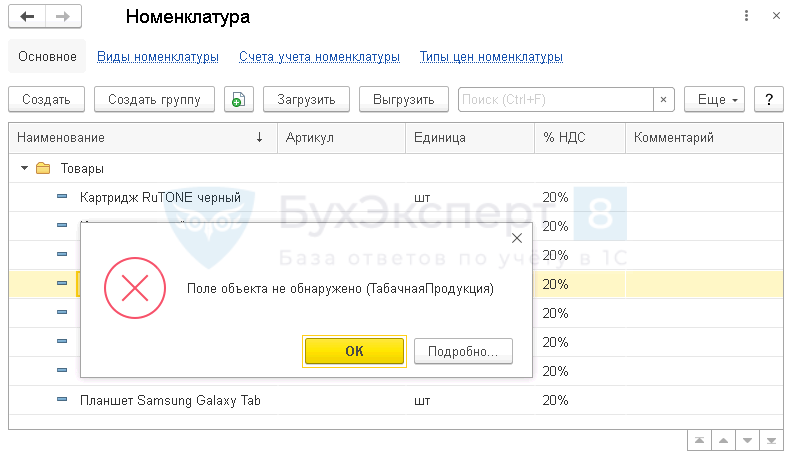
Определить эту причину навскидку получится даже у непрофессионала. Если проблема начала появляться как раз после того, как произошел очередной апдейт, то велика вероятность, что он был установлен некорректно или на неподходящую базу.
В этом случае мы в первую очередь проводим восстановление сохраненной (резервной) копии. При этом произойдет небольшой откат, ведь база будет без последних изменений, но выбора нет. Смотрим на результат, и если баг повторяется, когда сотрудники обращаются к модулям, значит, переходим к следующей стадии.
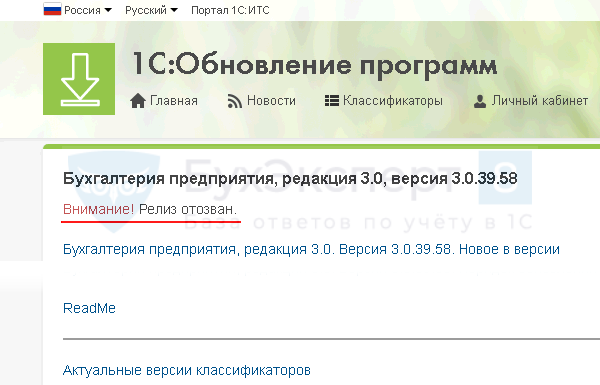
Есть вероятность, что сам размер новой информации в апдейте слишком крупный. И он не встает нормально на текущую базу данных. Правда, если неприятность возникает у большинства пользователей, то выпуск отзывается обратно, также переделывается объем информации, который подается дозировано.
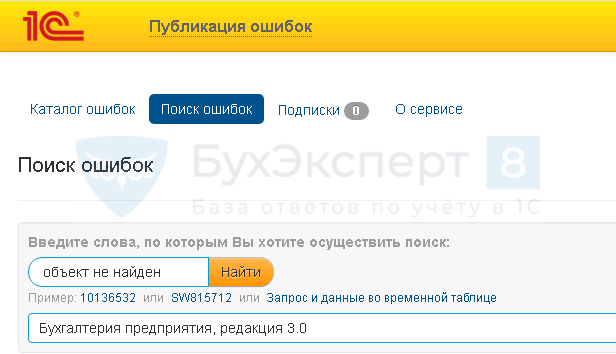
Для проверки обновления на корректность перейдем на официальный сайт разработчика. А затем в поле поиска вводим название нашей текущей конфигурации, с которой и работает предприятие. И если действительно это не локальная неурядица, а крупный баг, то сайт выдаст несколько полезных сведений. Это название — поле объекта не обнаружено, код страны, 1С релиз, к которому будет исправлена эта недоработка и дата его выхода.
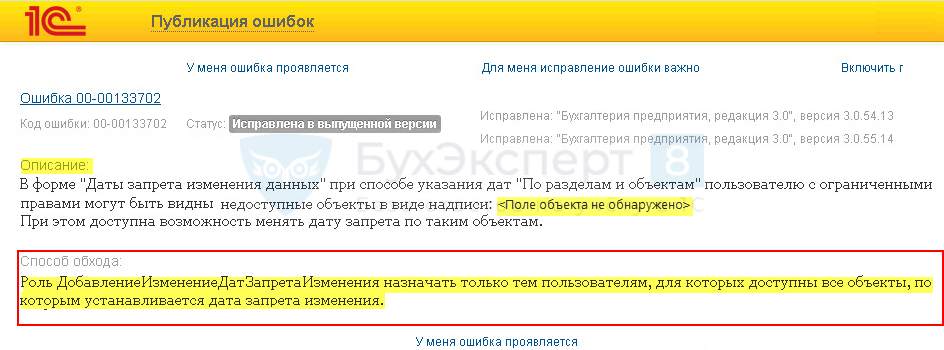
Баг платформы
Отличный вариант проверки — выявить нормально ли работает конфигурация с платформой. Обычно на диске сохраняется старая версия, и стоит попробовать использовать ее. Устанавливаем ее параллельно на компьютер, а потом запускаем проблемную конфигурацию уже на ней. И проверяем путем банального теста, возникает ли ошибка снова.
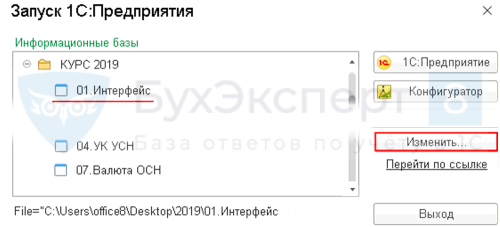

Соответственно, в случае исправления неполадок, причина становится кристально понятной. Что же конкретно не так с новой платформой рассказать сможет опять же официальный сайт. Стоит перейти на него и просмотреть информацию по поиску с кода вашей обновленной платформы.
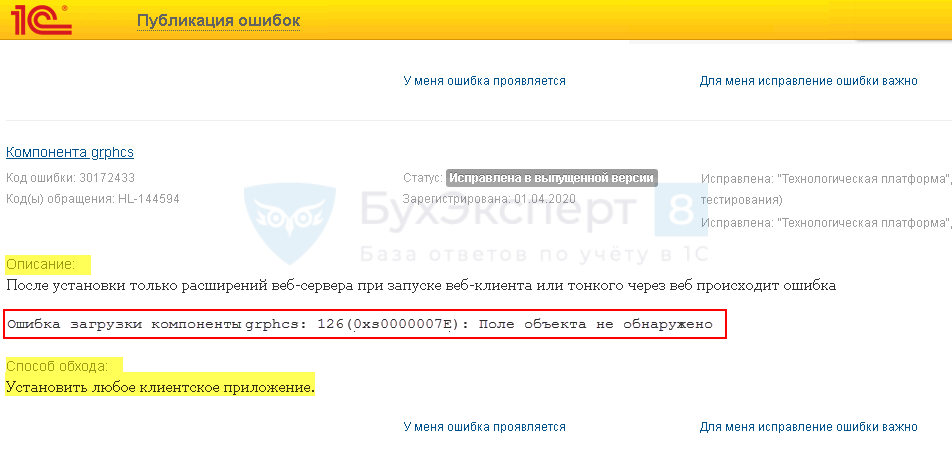
Чистим кеш
Некоторые пользователи считают, если вам мешает ошибка, «Поле объекта не обнаружено», информация 32-system или временные папки, — temp должна все равно оставаться неприкосновенной. Грубо говоря, вы боитесь трогать материалы, дабы не навредить. Но так поступают лишь люди, которые неграмотны в этой области. Ведь в temp-папках хранится кеш, временная информация. И она может быть как актуальной, так и устаревшей. И когда система обращается к неактуальному архиву, то у нее естественно возникают проблемы с соответствием формы объекта.
Поступаем следующим образом:
В стандартном проводнике вводим набор символов — %appdata%.
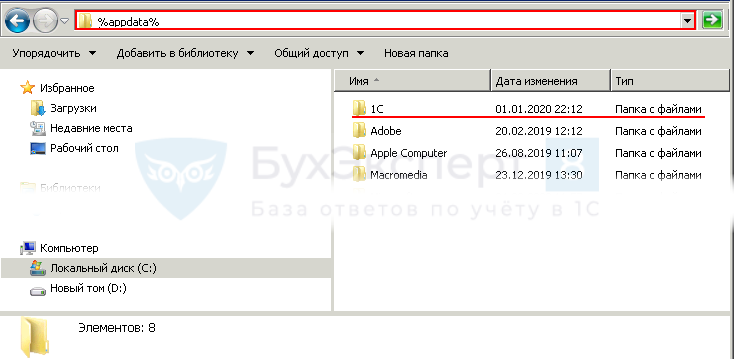
Нам понадобится конкретная папка, которая носит название — 1С1cv8.

Теперь нам необходимо отсортировать сведения, то есть, папки внутри директории по дате последнего изменения. Так мы отсеем старые временные файлы от новых. Сортировка выполняется щелчком мыши по верхней строке — дата изменения. Теперь все старые файлы удаляем. Теоретически, логично попробовать очистить вообще весь кеш. Но это на первое время серьезно увеличит загрузку и темп работы системы. Хотя такой метод считается вполне безопасным.
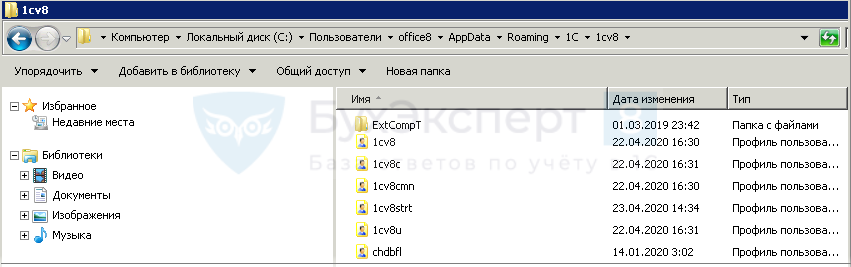
Настройки пользователя
Если в 1С пишет «Поле объекта не обнаружено», данные, к которым обращается программа, зачастую существуют, но к ним просто нет доступа. И возможной причиной среди прочих стоит назвать некорректно настроенный профиль пользователя.
Переходим в персональные настройки в директории администрирования, а после выбираем полную очистку.
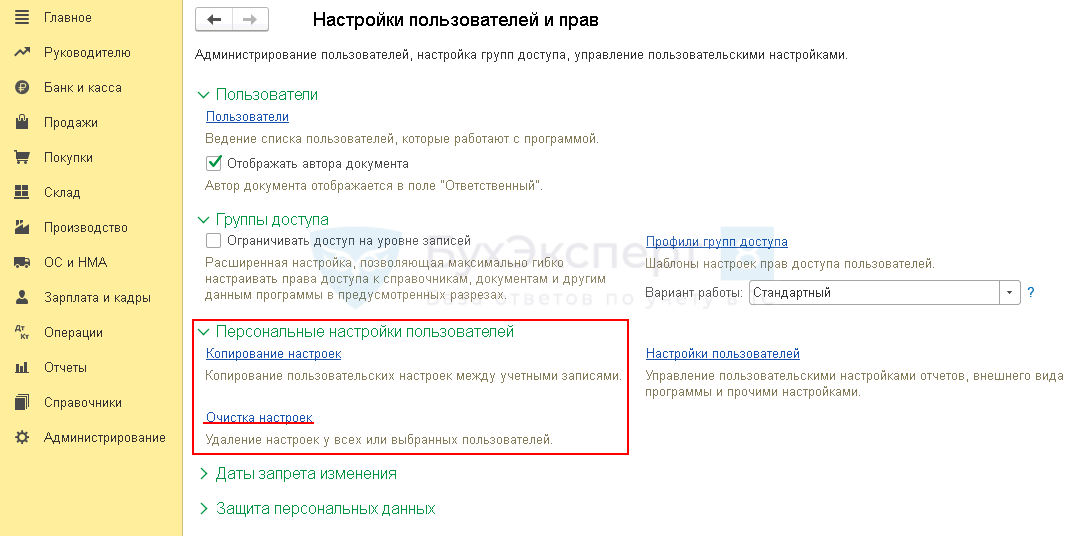
Укажите конкретного человека, профиль которого должен быть исправлен. Помните, что привилегии и права потом придется восстанавливать заново.
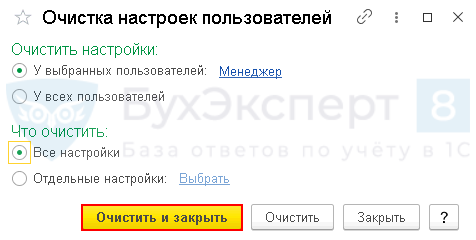
Конфигурация
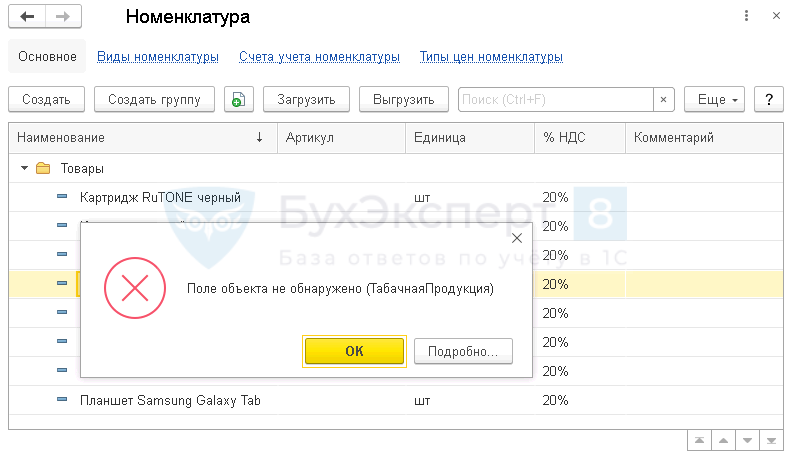
Самый неприятный из возможных исходов. Ведь системных методов починки здесь не предусмотрено, поэтому придется все делать вручную. И если у вас не выйдет, помните, что вы всегда можете обратиться к профессионалам, которые не только решат технические проблемы, но и помогут серьезно расширить текущие возможности программного обеспечения, персонализировать их, а также проведут полную диагностику, выяснят, исправно ли работает ваша версия «1С: Организация», при этом проверка на «Поле объекта не обнаружено» прилагается.
Итак, когда сбой возникает очередной раз, нажимаем на значок подробного разбора.
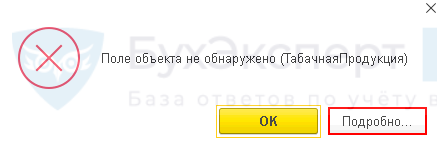
Нам демонстрируют конкретные модули, с которыми и связана невозможность обработки. То есть, для них не существует корректной формы.
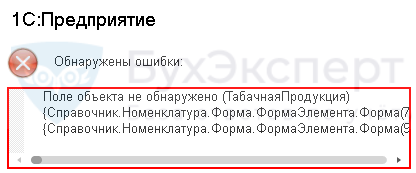
Далее включается конфигуратор. Умная система самостоятельно активирует его.

Смотрим на наличие возможности обработки. Обратите внимание на свойство «видимость» файлов, являющихся проблемными, поле которых не обнаруживается.
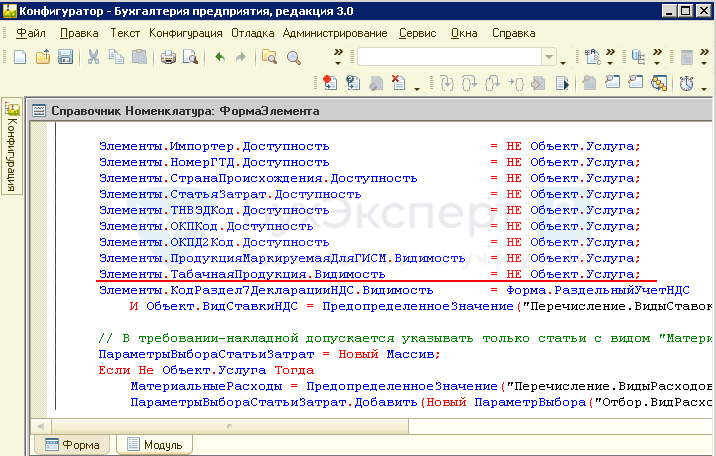
Открываем общий справочник по номенклатуре, и вводим там название нашего объекта. Смотрим на выдачу. В большинстве случаев формы программа не находит.
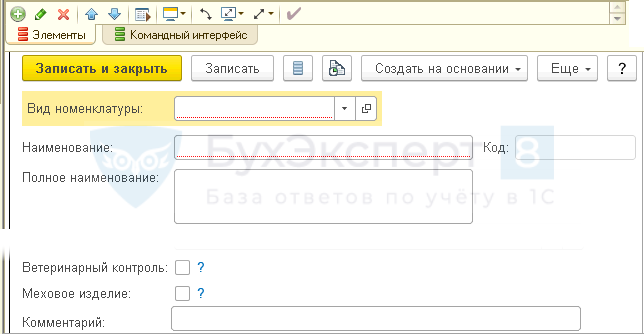
Нам нужно перевести реквизит битого модуля в элемент, создать его форму. Просто в поле нужно зацепить строчку мышкой и вручную перетащить в необходимое окно.
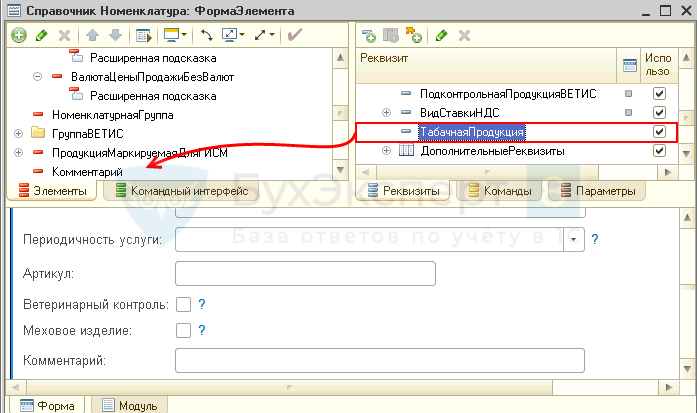
Сохраняем внесенные изменения, проводим обновление конфигурации. Проверяем результат. Если проблемы была определена верно, то никаких багов больше не наблюдается. Этот метод работает со всеми конфигурациями и настройками.
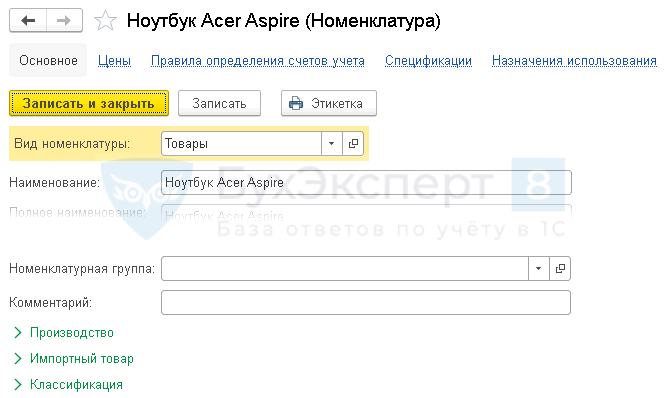
Сбой при запуске
Часто если возникает ошибка в 1С, поле объекта не обнаружено, руководитель просто не знает, как точно поступить. Работа стоит, сотрудники ждут решения. Вызывать мастеров или обращаться к сисадмину, в компетенцию которого этого не входит.
А ведь достаточно выполнить алгоритм из трех простых действия:
- Перезагружаем и восстанавливаем (откатываем) программное обеспечение.
- Обращаемся на официальный сайт дистрибьютора для обновления.
- Запускаем внутреннюю проверку конфигурации на ошибки.
И если сбой возникает конкретно при запуске, то этих трех действий более, чем в половине случаев будет достаточно для исправления неполадки.
«Падает» модуль, но программа работает
Сложная ситуация. Выяснить конкретную причину стоит попытаться самостоятельно, посредством алгоритма, приведенного выше. Но если этот процесс не увенчается успехом, то неполадка кроется глубже. И здесь уже без специалиста не обойтись. Придется обращаться в специализированную компанию.
Сбиты настройки пользователя
Значит, один из профилей ссылается на битые файлы. Либо на те, что уже сейчас просто не актуальны в этой конфигурации. Опять же, придется очистить все настройки этого пользователя через администрирование и восстановить его доступ с нуля.
Повреждение файла
Если поле не обнаружено, описание ошибки часто сообщает, что сам объект был поврежден. Виной тому становится некорректная установка или системная неполадка при конфликте версией программного обеспечения. Лучшим решением будет запуск Конфигуратора, а после — проверка программы на наличие повреждений тома. Таким образом, будут выявлены все файлы, которые работает на текущем этапе некорректно.
Исправляем ошибку
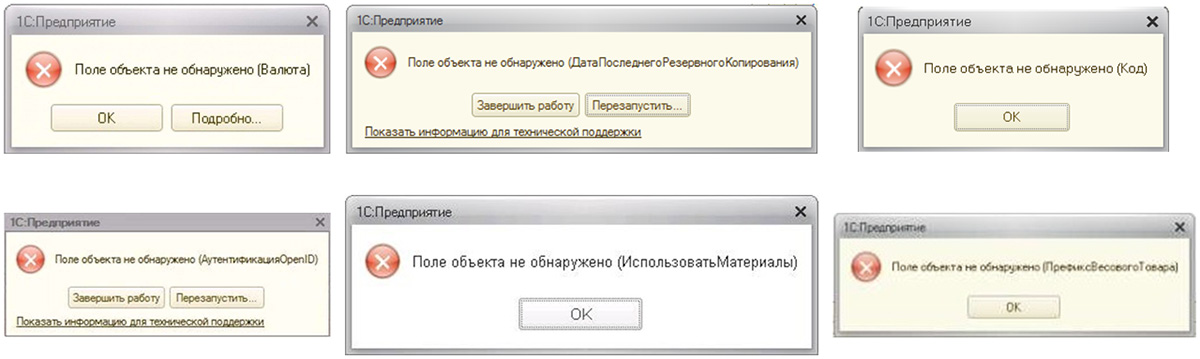
Теперь посмотрим на стандартные причины, которые уже были описаны выше. Но на несколько других примерах, чтобы было еще более наглядно.
Обновляем платформу
В первую очередь открываем информацию по самому обновлению. Нам нужно узнать номер поставки, чтобы дальше было удобно проводить операции по поиску.
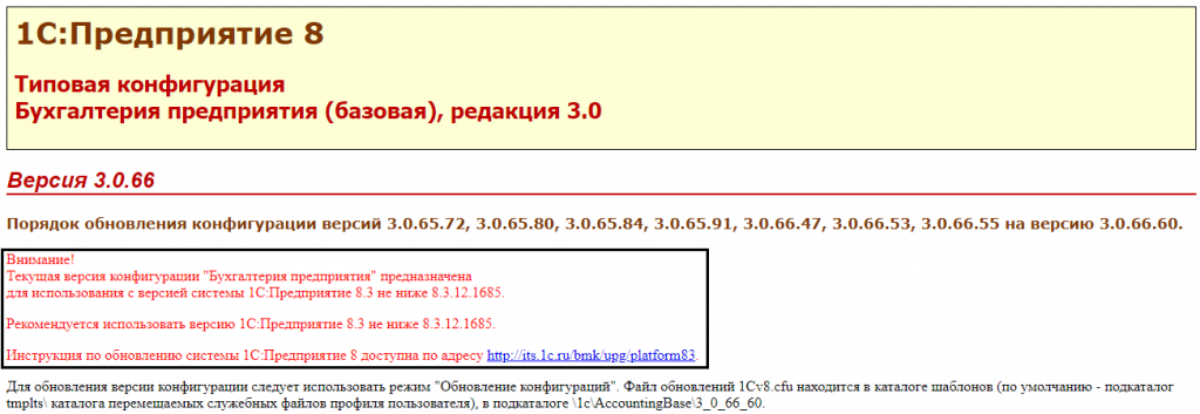
Переходим во вкладку «сервис», там смотрим не только конкретику по версии, но и рекомендуемую платформу. А дальше сравниваем ее с той, что установлена на нашем предприятии. Если возникает несоответствие, то логично предположить, что нормально работать система не будет. Она будет обращаться к пустым формам, которые уже не существуют. И в этом варианте, если поле объекта не обнаружено, значение бага кроется просто в конфликте версий. Нужно скачать с официального сайта корректный вариант для установки.
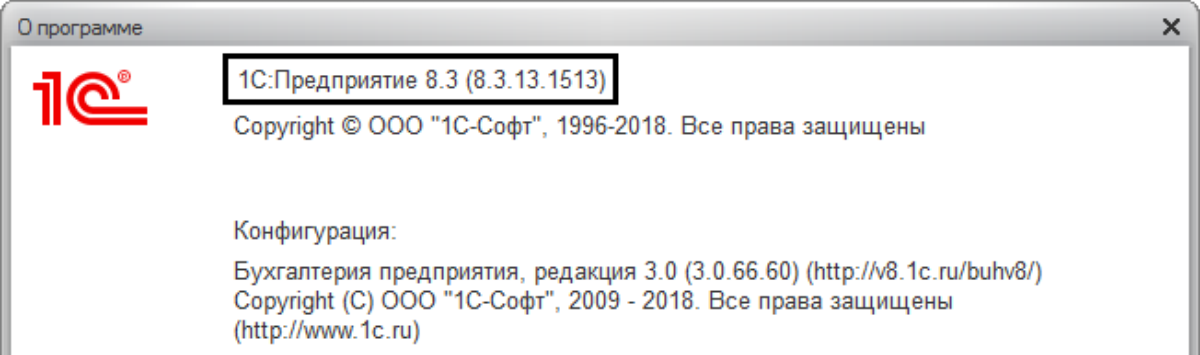
Удаление настроек
Мы не раз уже упоминали про этот пункт. И не зря, ведь львиная доля неполадок связана с ним. Для устранения их необходимо перейти в настройки прав и доступа через меню администрирования.
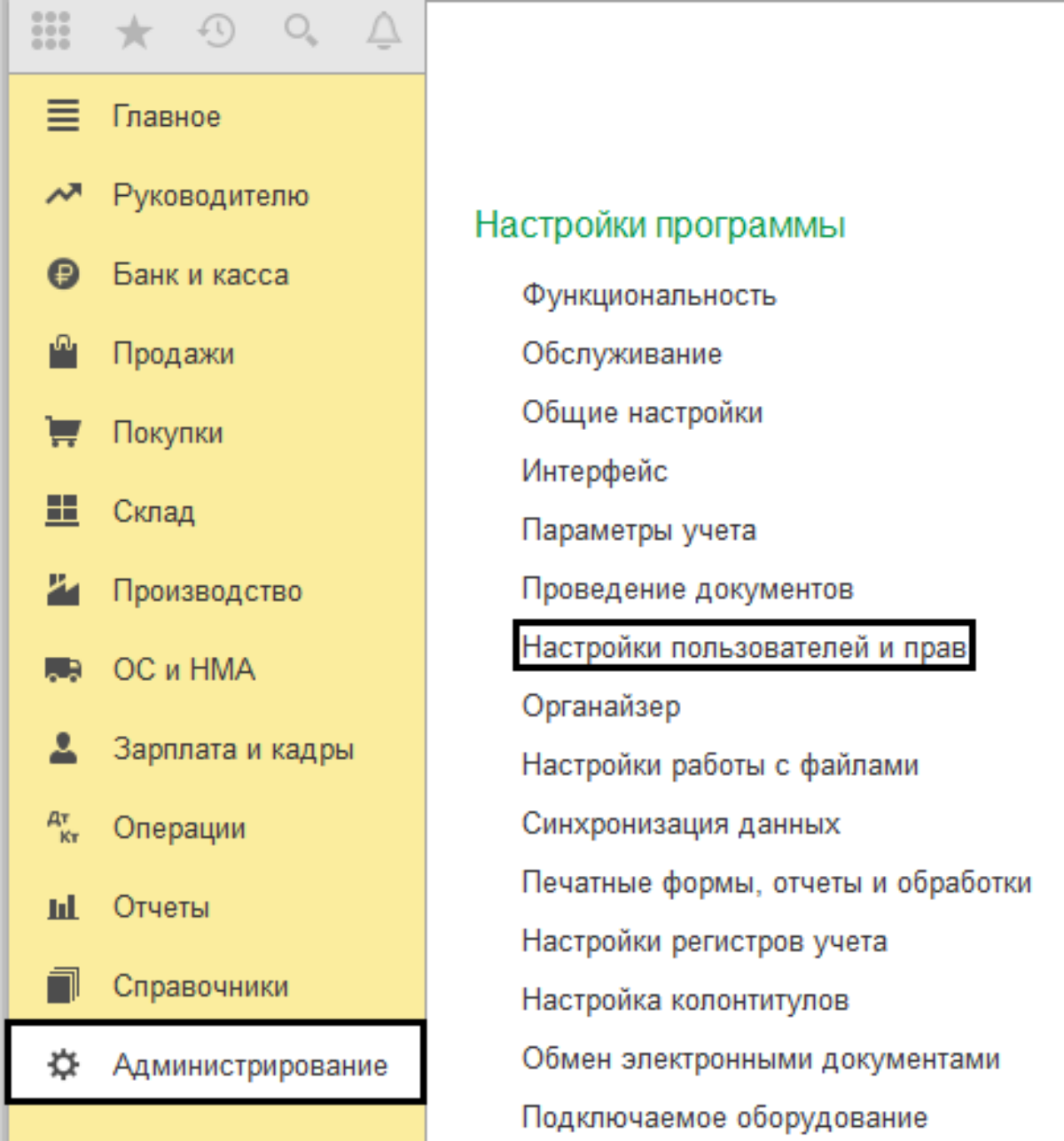
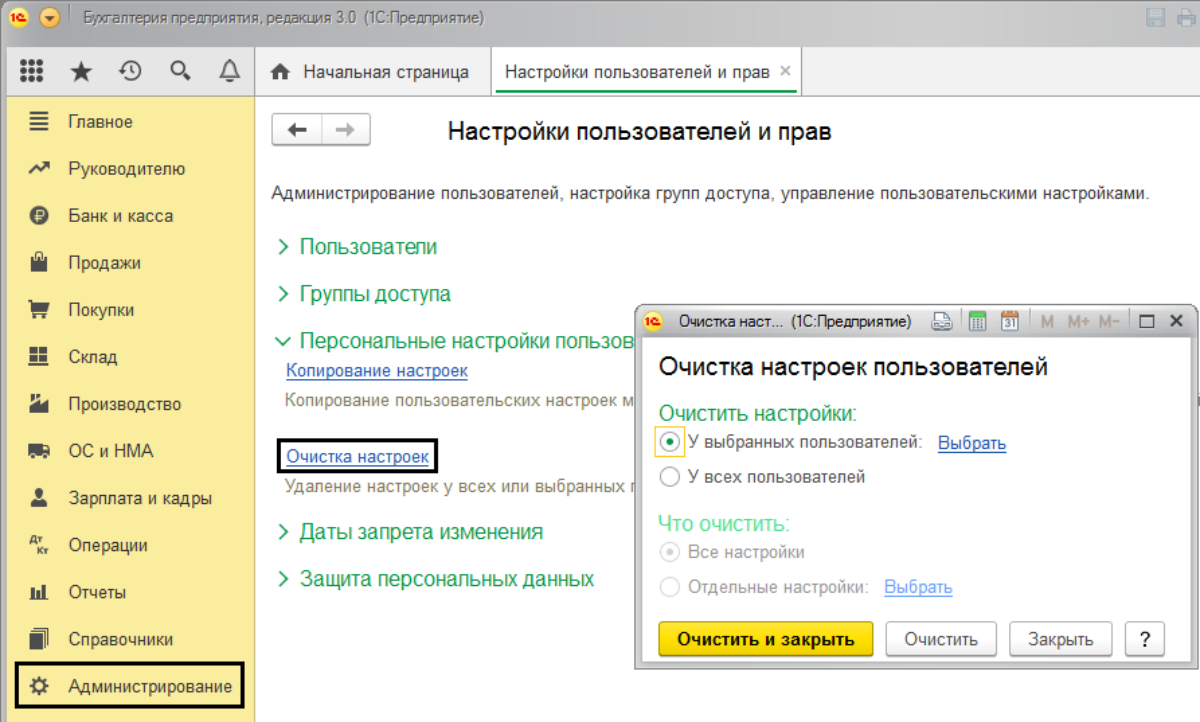
В следующем меню нам нужно сделать важный выбор. Если конфликт возникает на персональном компьютере одного сотрудника, то конкретного его настройки и вызывают сбой. Тогда нам нужно провести полную чистку его прав и параметров. Но если детально неясно, у кого проблема появляется, а кто ее миновал, то имеет смысл провести глобальную чистку. То есть, удалить настройки всех пользователей, управляющих системой. Да, потом придется повозиться, чтобы восстановить права. Как исправить ситуацию, если в 1С поле агрегатного объекта не обнаружено — это вопрос зачастую с одним ответом — просто сносить все персональные настройки.
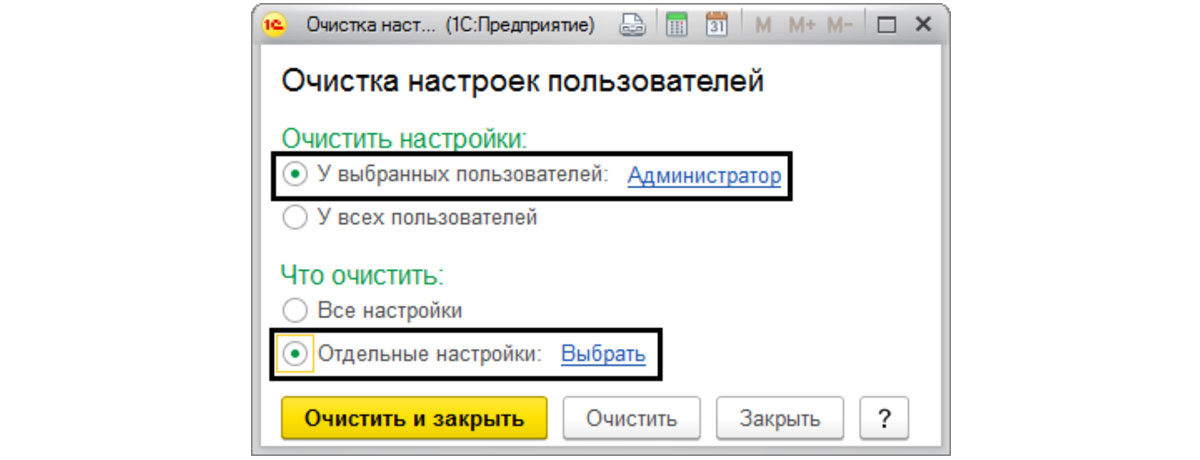
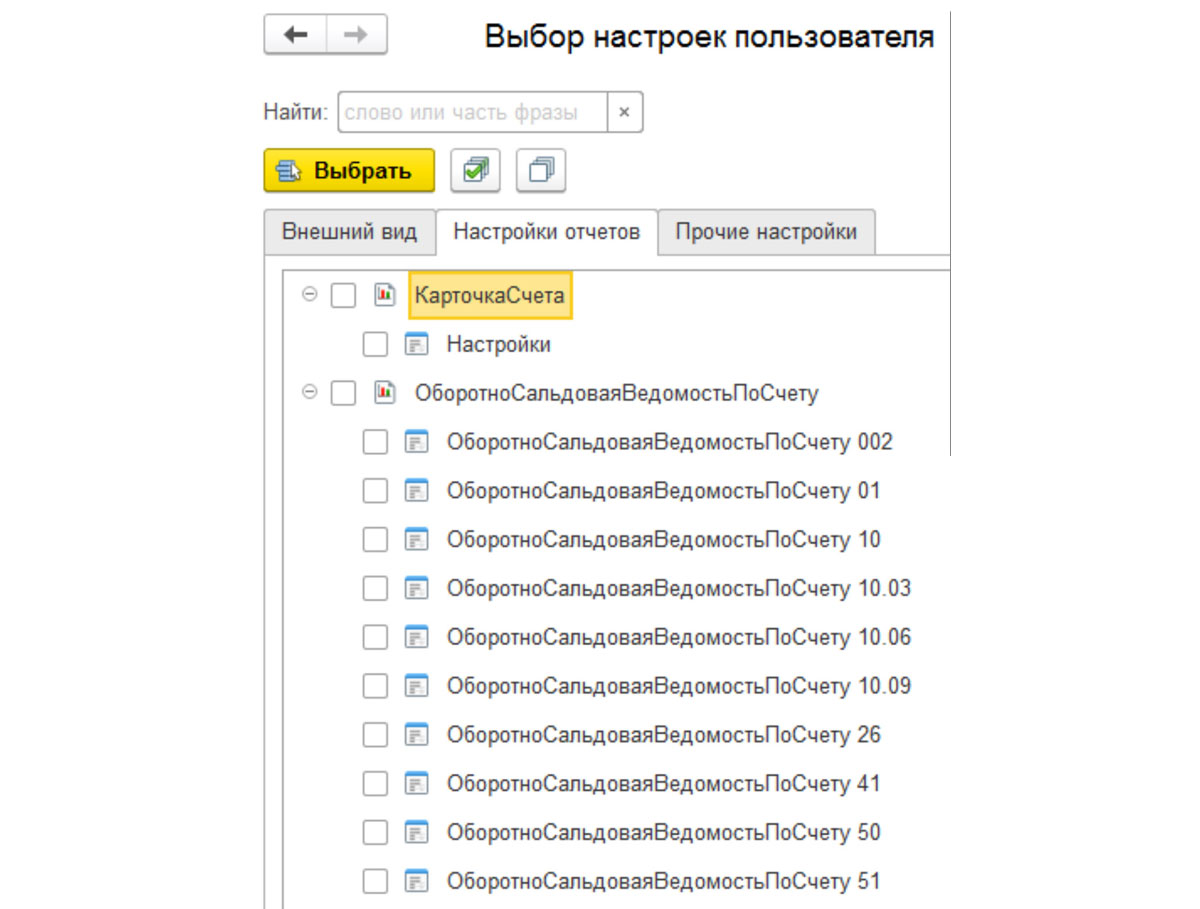
Восстанавливаем базу данных
Применяется методика в случае, когда все описанные выше приемы не дали результата. Тогда возникает серьезная вероятность, что неполадка кроется в самой базе. И восстановить ее весьма сложно. Если вы ранее не имели опыта в этом аспекте, возможно, лучше будет довериться профессионалам. Они быстро и без угрозы для системы проведут процедуру.
Самостоятельно же нам понадобится снова запустить конфигуратор, выбрать «тестирование и восстановление базы».
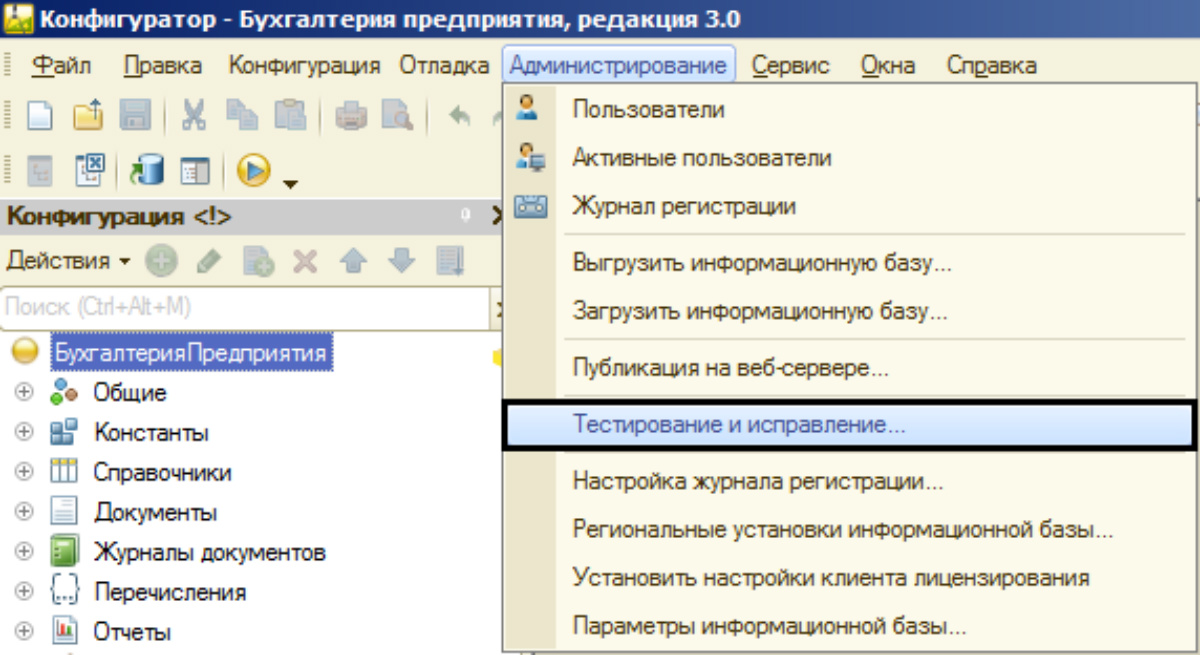
По сути, в нашем случае утрачена логическая адаптация файлов с формами. Выявленные повреждения нужно исправить. Для этого придется указать логическое действие, что делать с файлом. При проведении проверки он может быть удален, создан или очищен.
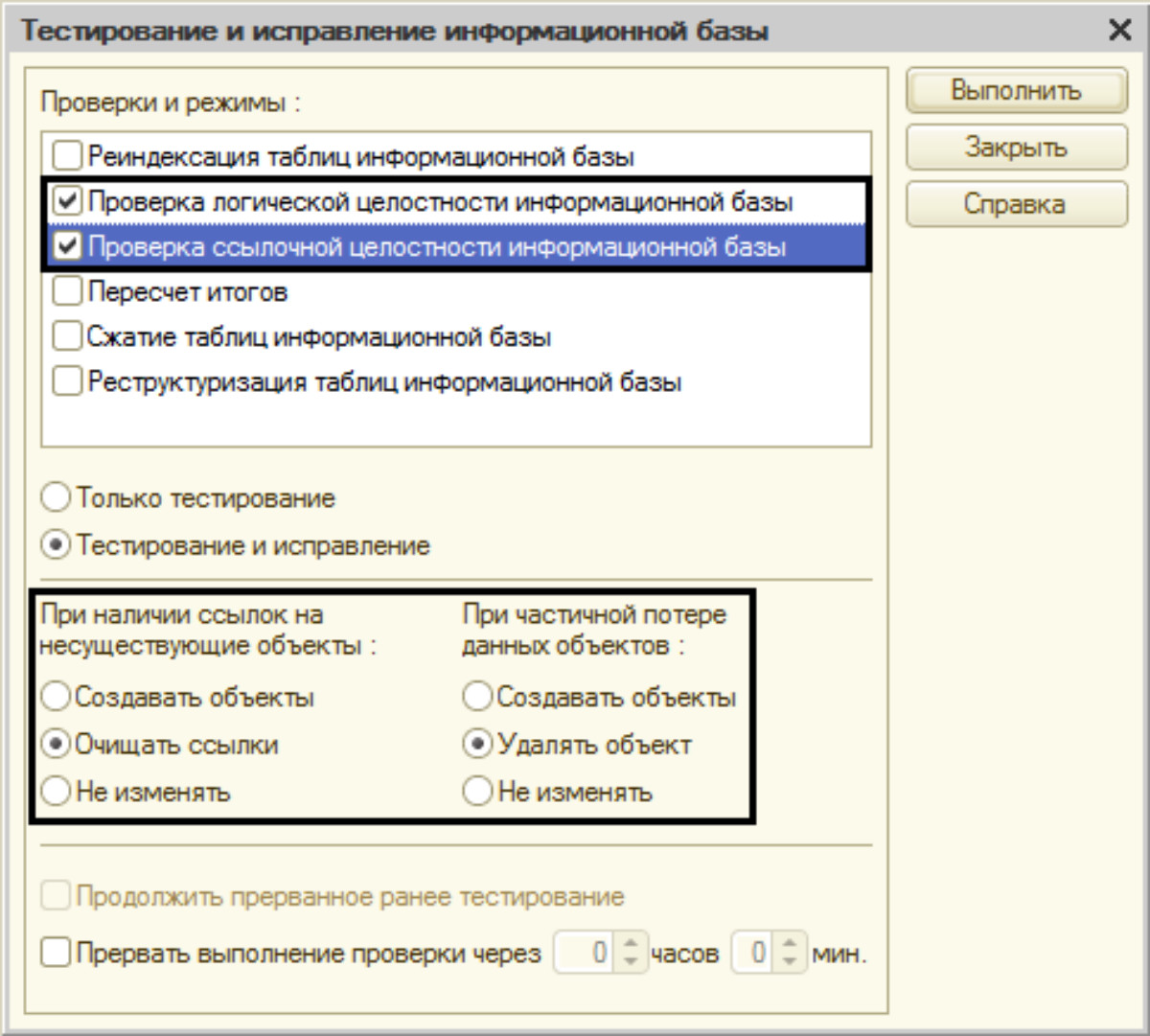
Создание файла — это имитация существующего элемента, которого на самом деле не будет. То есть ошибка исчезнет, потому что система будет считать, что обращается не к битому файлу. Но и открыть фантомный элемент не сможет, что логично. Если возникает баг, 1 С поле объекта не обнаружено, то после такой проверки уведомлений больше не будет, но корректная форма не появится из ниоткуда. Все равно придется обновлять платформу.
А вот в случае выбор удаления или очищения, все битые файлы будут автоматически удаляться с сервера. И обращаться к ним ПО не будет. Этот вариант тоже по-своему хорош. Но его лучше производить после обновления. Тогда, у нас останутся старые элементы, которые уже не нужны. И при обращении к ним будет появляться баг, который тормозит деятельность. А полное удаление во время тестирования все нерабочие файлы просто удалит, поэтому никакой путаницы возникать не будет.
Если вашей компании требуется ПО, с помощью которого можно ускорить рутинные операции, оптимизировать и автоматизировать многие рутинные процессы (например, маркировку товаров в магазине или инвентаризацию объектов на складе), обращайтесь в «Клеверенс». У нас найдется отличное решение для вашего бизнеса.
Готовые решения для всех направлений
Ускорьте работу сотрудников склада при помощи мобильной автоматизации. Навсегда устраните ошибки при приёмке, отгрузке, инвентаризации и перемещении товара.
Узнать больше
Мобильность, точность и скорость пересчёта товара в торговом зале и на складе, позволят вам не потерять дни продаж во время проведения инвентаризации и при приёмке товара.
Узнать больше
Обязательная маркировка товаров — это возможность для каждой организации на 100% исключить приёмку на свой склад контрафактного товара и отследить цепочку поставок от производителя
Узнать больше
Скорость, точность приёмки и отгрузки товаров на складе — краеугольный камень в E-commerce бизнесе. Начни использовать современные, более эффективные мобильные инструменты.
Узнать больше
Повысьте точность учета имущества организации, уровень контроля сохранности и перемещения каждой единицы. Мобильный учет снизит вероятность краж и естественных потерь.
Узнать больше
Повысьте эффективность деятельности производственного предприятия за счет внедрения мобильной автоматизации для учёта товарно-материальных ценностей.
Узнать больше
Первое в России готовое решение для учёта товара по RFID-меткам на каждом из этапов цепочки поставок.
Узнать больше
Исключи ошибки сопоставления и считывания акцизных марок алкогольной продукции при помощи мобильных инструментов учёта.
Узнать больше
Получение сертифицированного статуса партнёра «Клеверенс» позволит вашей компании выйти на новый уровень решения задач на предприятиях ваших клиентов..
Узнать больше
Используй современные мобильные инструменты для проведения инвентаризации товара. Повысь скорость и точность бизнес-процесса.
Узнать больше
Показать все решения по автоматизации
Заключение
Подводя итог, хотелось бы отметить два момента. Первый заключается в том, что, часто не установив причину верно, либо проводя процедуры неправильно, избавиться от неполадки не получится, но зато выйдет заработать еще парочку новых. Поэтому если вы не уверены в своих навыках, лучше обращайтесь к специалистам.
Второй заключается в том, что не стоит путать описанный выше сбой и баг, когда объект не обнаружен в 1С. Это не говорит о некорректности формы, а лишь о том, что самого элемента на диске или сервере просто нет. И решается эта ошибка совершенно иным методом.
Количество показов: 33593
Просмотров 9.3к. Опубликовано 19.12.2022
Обновлено 19.12.2022
Каждый сайт, который создает компания, должен отвечать принятым стандартам. В первую очередь затем, чтобы он попадал в поисковую выдачу и был удобен для пользователей. Если код страниц содержит ошибки, неточности, он становится “невалидным”, то есть не соответствующим требованиям. В результате интернет-ресурс не увидят пользователи или информация на нем будет отображаться некорректно.
В этой статье рассмотрим, что такое валидность, какие могут быть ошибки в HTML-разметке и как их устранить.
Содержание
- Что такое HTML-ошибка валидации и зачем она нужна
- Чем опасны ошибки в разметке
- Как проверить ошибки валидации
- Предупреждения
- Ошибки
- Пример прохождения валидации для страницы сайта
- Как исправить ошибку валидации
- Плагины для браузеров, которые помогут найти ошибки в коде
- Коротко о главном
Что такое HTML-ошибка валидации и зачем она нужна
Под понятием “валидация” подразумевается процесс онлайн-проверки HTML-кода страницы на соответствие стандартам w3c. Эти стандарты были разработаны Организацией всемирной паутины и стандартов качества разметки. Сама организация продвигает идею унификации сайтов по HTML-коду — чтобы каждому пользователю, вне зависимости от браузера или устройства, было удобно использовать ресурс.
Если код отвечает стандартам, то его называют валидным. Браузеры могут его прочитать, загрузить страницы, а поисковые системы легко находят страницу по соответствующему запросу.
Чем опасны ошибки в разметке
Ошибки валидации могут разными — видимыми для глаза простого пользователя или такими, которые можно засечь только с помощью специальных программ. В первом случае кроме технических проблем, ошибки в разметке приводят к негативному пользовательскому опыту.
К наиболее распространённым последствиям ошибок в коде HTML-разметки также относят сбои в нормальной работе сайта и помехи в продвижении ресурса в поисковых системах.
Рассмотрим несколько примеров, как ошибки могут проявляться при работе:
- Медленно подгружается страница
Согласно исследованию Unbounce, более четверти пользователей покидают страницу, если её загрузка занимает более 3 секунд, ещё треть уходит после 6 секунд;
- Не видна часть текстовых, фото и видео-блоков
Эта проблема делает контент для пользователей неинформативным, поэтому они в большинстве случаев уходят со страницы, не досмотрев её до конца;
- Страница может остаться не проиндексированной
Если поисковый робот распознает недочёт в разметке, он может пропустить страницу и прервать её размещение в поисковых системах;
- Разное отображение страниц на разных устройствах
Например, на компьютере или ноутбуке страница будет выглядеть хорошо, а на мобильных гаджетах половина кнопок и изображений будет попросту не видна.
Из-за этих ошибок пользователь не сможет нормально работать с ресурсом. Единственное решение для него — закрыть вкладку и найти нужную информацию на другом сайте. Так количество посетителей сайта постепенно уменьшается, он перестает попадать в поисковую выдачу — в результате ресурс становится бесполезным и пропадает в пучине Интернета.
Как проверить ошибки валидации
Владельцы ресурсов используют 2 способа онлайн-проверки сайтов на наличие ошибок — технический аудит или использование валидаторов.
Первый случай подходит для серьёзных проблем и масштабных сайтов. Валидаторами же пользуются ежедневно. Наиболее популярный — сервис The W3C Markup Validation Service. Он сканирует сайт и сравнивает код на соответствие стандартам W3C. Валидатор выдаёт 2 типа несоответствий разметки стандартам W3C: предупреждения и ошибки.
Давайте рассмотрим каждый из типов чуть подробнее.
Предупреждения
Предупреждения отмечают незначительные проблемы, которые не влияют на работу ресурса. Они появляются из-за расхождений написания разметки со стандартами W3C.
Тем не менее, предупреждения всё равно нужно устранять, так как из-за них сайт может работать медленнее — например, по сравнению с конкурентами с такими же сайтами.
Примером предупреждения может быть указание на отсутствие тега alt у изображения.
Ошибки
Ошибки — это те проблемы, которые требуют обязательного устранения.
Они представляют угрозу для корректной работы сайта: например, из-за них могут скрываться разные блоки — текстовые, фото, видео. А в некоторых более запущенных случаях содержимое страницы может вовсе не отображаться, и сам ресурс не будет загружаться. Поэтому после проверки уделять внимание ошибкам с красными отметками нужно в первую очередь.
Распространённым примером ошибки может быть отсутствие тега <!DOCTYPE html> в начале страницы, который помогает информации преобразоваться в разметку.
Пример прохождения валидации для страницы сайта
Рассмотрим процесс валидации на примере сайта avavax.ru, который создали на WordPress.
В результате проверки валидатор выдал 17 замечаний. После анализа отчета их можно свести к 3 основным:
- атрибут ‘text/javascript’ не требуется при подключении скрипта;
- атрибут ‘text/css’ не требуется при подключении стиля;
- у одного из элементов section нет внутри заголовка h1-h6.
Первое и второе замечания генерирует сам движок WordPress, поэтому разработчикам не нужно их убирать. Третье же замечание предполагает, что каждый блок текста должен иметь заголовок, даже если это не всегда необходимо или видно для читателя.
Решить проблемы с предупреждениями для стилей и скриптов можно через добавление кода в файл темы function.php.

Для этого на хук wp_loaded нужно повесить функцию output_buffer_start(), которая загрузит весь генерируемый код html в буфер. При выводе в буфер вызывается функция output_callback($tag), которая просматривает все теги, находит нежелательные атрибуты с помощью регулярных выражений и заменяет их пробелами. Затем на хук ‘shutdown вешается функция output_buffer_end(), которая возвращает обработанное содержимое буфера.
Для исправления семантики на сайте нужно использовать заголовки. Валидатор выдаёт предупреждение на секцию about, которая содержит фото и краткий текст. Валидатор требует, чтобы в каждой секции был заголовок. Для исправления предупреждения нужно добавить заголовок, но сделать это так, чтобы его не было видно пользователям:
- Добавить заголовок в код: <h3>Обо мне</h3>
Отключить отображение заголовка:
1 #about h3 {
2 display: none;
3 }
После этой части заголовок будет в коде, но валидатор его увидит, а посетитель — нет.
За 3 действия удалось убрать все предупреждения, чтобы качество кода устроило валидатор. Это подтверждается зелёной строкой с надписью: “Document checking completed. No errors or warnings to show”.
Как исправить ошибку валидации
Всё зависит от того, какими техническими знаниями обладает владелец ресурса. Он может сделать это сам, вручную. Делать это нужно постепенно, разбирая ошибку за ошибкой. Но нужно понимать, что если при проверке валидатором было выявлено 100 проблем — все 100 нужно обязательно решить.
Поэтому если навыков и знаний не хватает, лучше привлечь сторонних специалистов для улучшения качества разметки. Это могут быть как фрилансеры, так и профессиональные веб-агентства. При выборе хорошего специалиста, результат будет гарантироваться в любом случае, но лучше, чтобы в договоре оказания услуг будут чётко прописаны цели проведения аудита и гарантии решения проблем с сайтом.
Если объём работ большой, выгоднее заказать профессиональный аудит сайта. С его помощью можно обнаружить разные виды ошибок, улучшить внешний вид и привлекательность интернет-ресурса для поисковых ботов, обычных пользователей, а также повысить скорость загрузки страниц, сделать качественную верстку и избавиться от переспама.
Плагины для браузеров, которые помогут найти ошибки в коде
Для поиска ошибок валидации можно использовать и встроенные в браузеры плагины. Они помогут быстро находить неточности еще на этапе создания кода.
Для каждого браузера есть свой адаптивный плагин:
- HTML Validator для браузера Firefox;
- HTML Validator for Chrome;
- HTML5 Editor для Opera.
С помощью этих инструментов можно не допускать проблем, которые помешают нормальному запуску сайта. Плагины помогут оценить качество внешней и внутренней оптимизации, контента и другие характеристики.
Коротко о главном
Валидация — процесс выявления проблем с HTML-разметкой сайта и ее соответствия стандартам W3C. Это унифицированные правила, с помощью которых сайт может нормально работать и отображаться и для поисковых роботов, и для пользователей.
Проверку ресурса можно проводить тремя путями: валидаторами, специалистам полномасштабного аудита и плагинами в браузере. В большинстве случаев валидатор — самое удобное и быстрое решение для поиска проблем. С его помощью можно выявить 2 типа проблем с разметкой — предупреждения и ошибки.
Работать необходимо сразу с двумя типами ошибок. Даже если предупреждение не приведет к неисправности сайта, оставлять без внимания проблемные блоки нельзя, так как это снизит привлекательность ресурса в глазах пользователя. Ошибки же могут привести к невозможности отображения блоков на сайте, понижению сайта в поисковой выдаче или полному игнорированию ресурса со стороны поискового бота.
Даже у крупных сайтов с миллионной аудиторией, например, Яндекс.Дзен или ВКонтакте, есть проблемы с кодом. Но комплексный подход к решению проблем помогает устранять серьёзные моменты своевременно. Нужно развивать сайт всесторонне, чтобы получить результат от его существования и поддержки. Если самостоятельно разобраться с проблемами не получается, не стоит “доламывать” — лучше обратиться за помощью к профессионалам, например, агентствам по веб-аудиту.
С 2022 года больничные листы нужно оформлять только в электронном виде. Прямые выплаты пособий из ФСС действуют по всей России. По желанию застрахованного лица ему можно выдать бумажную выписку из электронного больничного (в соответствии с федеральным законом 30.04.2021 N 126-ФЗ).
Электронный листок нетрудоспособности (ЭЛН) подписывается усиленной квалифицированной электронной подписью лечащего врача и медицинского учреждения. Он имеет одинаковое правовое значение с бумажным больничным листом.
Далее расскажем, как работать с электронными больничными в Контур.Экстерн.
Содержание
- Список ЭЛН
- Поиск документов
- Статусы документов
- Печать списка документов со статусами
- Порядок загрузки электронного больничного с портала ФСС
- Загрузка ЭЛН из файла
- Редактирование
- Печать
- Удаление
- Отправка
- Отправка нескольких ЭЛН
- Отправленные документы
- Какие ошибки могут возникнуть при работе с ЭЛН
- При загрузке
- При отправке электронного больничного
Список ЭЛН
Для перехода к списку документов следует открыть главную страницу Контур.Экстерн, затем кликнуть закладку «ФСС» и далее закладку «Пособия ФСС». Отобразится список пособий за текущий месяц.
Чтобы выбрать другой период, необходимо нажать закладку «Все документы»:
Поиск документов
Для поиска нужного документа предусмотрена вкладка «Поиск». В поисковую строку можно вводить ФИО и СНИЛС.
Если требуется найти пособие из прошлого периода, необходимо нажать «Продолжить поиск за….»:
Статусы документов
Созданным и отправленным файлам присваиваются определенные статусы:
- «Создан» – документ сформирован, но не отправлен в Фонд социального страхования.
- «Ошибка отправки…» – отправка не произошла из-за обнаруженных нарушений. Требуется повторная отправка в ФСС. Необходимо выбрать строку с названием документа и нажать «Отправить заново».
- «ЭЛН не принят» — в ходе проверки были выявлены нарушения. Необходимо их исправить и отправить файл вновь. Для этого следует выбрать в списке документов нужную строку и нажать на нее. Затем ознакомиться с протоколом нарушений по ссылке «Просмотреть протокол ошибок» и нажать «Исправить ошибки и отправить заново».
- «ЭЛН принят» – файл принят Фондом.
Печать списка документов со статусами
В отдельных случаях возникает необходимость распечатки списка ЭЛН, к примеру, для проведения сверок. Для этого нужно:
- В списке пособий выбрать «Распечатать список документов»:
- Указать период и формат: PDF или XLS. Формат XLS дает возможность фильтровать и сортировать список документов в печатной форме.
- Выбрать «Распечатать». Выгрузится файл в выбранном формате.
- Распечатать загруженный файл.
Порядок загрузки электронного больничного с портала ФСС
Для загрузки ЭЛН с портала Фонда необходимо:
- Выбрать «Загрузить электронный больничный»:
- Нажать «Загрузить с портала ФСС», затем заполнить номер больничного и СНИЛС физического лица:
- Выбрать «Продолжить».
- Нажать на нужный сертификат для подписи запроса.
- Проверить информацию о загружаемом ЭЛН.
- сервис выдаст предупреждение, если документ с таким номером уже создан. Если требуется исправить информацию в созданном документе, нужно выбрать «Обновить»:
- сервис выдаст предупреждение, если документ с таким номером уже создан. Если требуется исправить информацию в созданном документе, нужно выбрать «Обновить»:
- Выбрать «Загрузить документы».
- При загрузке формируется новый документ или обновляется ранее созданный (при выбранном варианте «Обновить»).
- Следует открыть документ и проверить данные, затем ввести сведения о расчете пособия.
- Далее нужно перейти к проверке и отправке ЭЛН.
- Пользователь перед отправлением файла может:
- сохранить документ в XML, кликнув «Скачать ЭЛН»;
- открыть в PDF и распечатать документ, кликнув «Распечатать ЭЛН».
Загрузка ЭЛН из файла
Чтобы загрузить электронный листок, следует действовать так:
- Выбрать «Загрузить электронный больничный»:
- Нажать «Загрузить вручную из файла с ЭЛН»:
- Выбрать «Продолжить».
- Выбрать ранее созданный файл и нажать «Открыть». Файл может содержать несколько документов.
- Проверить сведения о загружаемом файле:
- сервис выдаст предупреждение, если документ с таким же номером больничного листа уже создан. Необходимо выбрать «Обновить», чтобы заменить сведения в уже созданном документе на сведения из файла.
- Нажать «Загрузить документы». При загрузке формируется новый документ или обновляется ранее созданный (при выбранном варианте «Обновить»).
- Открыть ЭЛН и проверить. При необходимости следует исправить или дополнить недостающие данные.
- Проверить и отправить ЭЛН.
Редактирование
Для редактирования документа следует нажать на строку с ним. Отобразиться окно просмотра документа.
Отправленный ранее ЭЛН нужно искать на странице со списком документов.
Чтобы листок стал доступен для редактирования, следует нажать «Исправить ошибки и отправить заново»:
После редактирования данных на закладке «Электронный больничный» необходимо выбрать код причины исправления из предложенного списка:
Для просмотра содержания отправленного документа, не исправляя его, следует нажать «Распечатать ЭЛН».
Печать
Печать ЭЛН возможна следующими способами:
Удаление
Если файл не был отправлен, его можно удалить, нажав одноименную кнопку в строке с документом:
Отправленный в Фонд документ удалить из списка нельзя.
Отправка
Для проверки и отправки документа нужно открыть страницу просмотра документа и выбрать «Проверить и отправить»:
После проверки:
- Если обнаружены нарушения, исправить их. Для этого закрыть окно с результатами проверки, исправить нарушения (они выделены красным) и заново проверить:
- Если нарушений нет, необходимо подписать файл действующим сертификатом электронной подписи и нажать «Отправить документ в ФСС»:
Файл отправится в региональное отделение ФСС. Статус электронного листка нетрудоспособности можно будет отследить на странице документооборота.
Отправка нескольких ЭЛН
Больничные можно отправлять массово. Для этого на странице со списком документов нужно Перейти в раздел «Реквизиты и настройки», далее нажать «Включить режим массовой отправки». Он будет включен для организации в целом, то есть его действие распространится на всех пользователей.
В этом же разделе при необходимости режим массовой отправки можно отключить.
Сначала сервис показывает документы за 4 последние дня, за которые они имеются. При необходимости нужно выбрать другую дату, а также включить фильтр «Без ошибок». Появится кнопка отправки — на изображении это «Отправить 2 документа в ФСС». После ее нажатия система перекинет пользователя на окно выбора электронной подписи.
Отправленные документы
В сервисе можно отслеживать историю передачи больничных листов в ФСС. Для этого нужно на списке документов кликнуть на строку того больничного, который ранее был отправлен. В следующем окне сервис отразит основную информацию по этому ЭЛН:
- «Статус документа». Что он означает, сказано выше.
- «Статус ЭЛН». Это статус больничного на портале Фонда.
- Ссылка «Протокол ошибок». Нажав ее, можно открыть список ошибок, которые выявлены после проверки документов ФСС.
- Ссылка «Скачать файл». Предназначена для сохранения документа на компьютер.
Если нужно получить информацию о более ранних больничных, следует нажать на ссылку «Показать историю».
Читайте также Бухгалтеру на заметку: проверяем больничный на подлинность.
Какие ошибки могут возникнуть при работе с ЭЛН
При загрузке
ORA-20001: Доступ к ЭЛН с номером XXX…., СНИЛС YYY…, статусом: ZZZ – ограничен или возможен только для страхователя, который заполнил часть страхователя
Ошибка выглядит так:
Ошибка означает, что электронный больничный не может быть изменен страхователем. В ней возможны разные коды статусов:
| Статус ЭЛН | Пояснение | Что делать |
| 060, 070 | Данный больничный был заполнен страхователем с другими реквизитами (ОГРН, ИНН, КПП). | Проверьте реквизиты. Они должны совпадать с теми, которые были указаны при заполнении ЭЛН. Если реквизиты изменились, обратитесь в рег. отделение ФСС с просьбой сбросить статус ЭЛН до 030 «Закрыт» и загрузите с новыми реквизитами. Или запросите ЭЛН с теми реквизитами, которые были указаны при заполнении ЭЛН. |
| 090 | ЭЛН аннулирован мед. учреждением по ошибке или потому, что был выдан больничный на бумажном бланке. | Запросите у сотрудника новый номер ЭЛН или бумажный листок нетрудоспособности. |
ORA-20001: Номер XXXXXXXXXX принадлежит к ЛН на бумажном бланке
Ошибка выглядит так:
Пояснение: Загрузить с портала ФСС в Экстерн можно только ЭЛН. Номера ЭЛН начинаются с 910 и содержат 12 цифр: 910XXXXXXXXX.
ORA-20001: Доступ к ЭЛН с номером XXXXXXXXXXXX, статусом 090 — Действия прекращены ограничен
Ошибка выглядит так:
Что делать: Запросите у сотрудника новый номер ЭЛН или бумажный листок нетрудоспособности.
ORA-20001: Номер ЭЛН имеет неверный формат
Ошибка выглядит так:
Пояснение: Номер ЭЛН соответствовать формату — начинаться с числа 910 и иметь 12 знаков в составе: 910XXXXXXXXX.
Что делать: Проверьте номер ЭЛН.
- Если нашлась ошибка, укажите корректный номер в запросе.
- Если ошибка не нашлась и номер, который вводится, соответствует тому, что указан в распечатанном бланке ЭЛН, выданным мед. организацией, следует обратиться в МО, чтобы исправить бланк.
Номер XXX… недействителен
Ошибка выглядит так:
Пояснение: Ошибка возникает, если неправильно заполнен номер ЭЛН. Либо Вы пытаетесь загрузить листок нетрудоспособности, оформленный мед. учреждением на бумажном бланке строгой отчетности.
Что делать: Проверьте, правильно ли заполнен номер ЭЛН. Либо запросите у сотрудника бумажный листок нетрудоспособности на бланке строгой отчетности.
ЭЛН с номером: XXX…., СНИЛС YYY… — отсутствует в БД
Ошибка выглядит так:
Пояснение: ЭЛН по вашему запросу не найден в ФСС.
Что делать: Проверьте правильность указанных вами реквизитов в форме «Загрузка электронного больничного»:
- Номер листа нетрудоспособности. Если ошибка в номере больничного, свяжитесь с медицинским учреждением и уточните номер.
- СНИЛС сотрудника.
Некорректные параметры: Рег. номер в запросе и ОГРН в сертификате ЭП
Ошибка выглядит так:
| Пояснения | Что делать |
| В сертификате отсутствует ОГРН (вместо него нули). | Настройте отправку через уполномоченного представителя с сертификатом с нулевым ОГРН. Подробнее читайте в статье «Отправка через уполномоченного представителя». |
| Запрос на загрузку ЭЛН подписан сертификатом уполномоченного представителя, для которого на портале ФСС не найдена действующая доверенность. | Добавьте организацию как уполномоченного представителя на портале ФСС и прикрепите доверенность. Подробнее читайте в статье «Отправка через уполномоченного представителя». Если доверенность уже настроена, проверьте период ее действия и уточните в РО ФСС возможность ее использования для работы с ЭЛН. |
| Запрос подписан сертификатом головной организации, а нужно выбрать сертификат обособленного подразделения. | Проверьте сертификат, которым подписан запрос. ОГРН в сертификате должен принадлежать той организации, которой принадлежит регистрационный номер ФСС, заполненный при загрузке ЭЛН с портала ФСС (см. статью «Загрузка с портала ФСС»). |
Ошибка портала ФСС: В сертификате организации отсутствует ОГРН (ОГРНИП), а также отсутствует уполномоченный представитель с таким сертификатом ЭП
Пояснение: В сертификате указан ОГРН, который не позволяет однозначно идентифицировать страхователя. Например, несколько страхователей с одним ОГРН или страхователь не зарегистрирован в ФСС.
Что делать: Уточните регистрационные данные в своем региональном отделении ФСС либо настройте отправку через уполномоченного представителя.
При отправке электронного больничного
Доступ к ЭЛН с номером: XXX…., СНИЛС YYY…, статусом: ZZZ — ограничен
Ошибка бывает с кодом 090. Означает, что больничный аннулирован по одной из двух причин: сотрудник запросил бумажный листок нетрудоспособности либо в нем была допущена ошибка. Нужно обратиться к сотруднику и взять у него номер ЭЛН или его бумажный бланк.
ERR_014 Значение поля ‘…’ отличается от существующего значения
Ошибка выглядит следующим образом:
Суть в том, что пользователь пытается отправить ЭЛН, который ранее уже был принят ФСС, но с другим значением. Это значение указывается в тексте ошибки (показано на изображении выше). Ранее обработанные документы повторно направлять не нужно.
ORA-20013: Не удалось обновить данные. Обновляемая запись потеряла актуальность
Ошибка имеет такой текст:
Ошибка выдается чаще всего при попытке подписать неактуальный документ. Возможно, он был изменен медработником. Нужно загрузить его заново, подписать и ждать по нему ответа.
ORA-20005: Данные не найдены при выборке по ЛН=» XXX …» и СНИЛС=» YYY…»
Текст ошибки:
Ошибка обозначает, что электронный больничный с такими параметрами на стороне ФСС найден не был. Нужно уточнить СНИЛС и номер ЭЛН.
Направленные данные страхователя содержат исправления, но не указаны причина и обоснование исправлений
Вот так выглядит эта ошибка:
Поданный больничный ранее уже был принят Фондом. Теперь пользователь пытается отправить документ с изменениями, но при этом он не указывает причину исправлений. Нужно перейти во вкладку «Электронный лист нетрудоспособности» и заполнить в ней поле «Причина исправления», а также «Обоснование исправления». После этого документ нужно Направить в ФСС повторно.
На текущий момент, при работе с ЭЛН, возникает ряд вопрос по ошибкам, которые выводятся при различных действия с больничным листом.
Ряд ошибок отображается по причине некорректно заполненной информации в КП, либо по МО, либо ЭЦП просрочена.
Ряд ошибок возникает по причине некорректно оформленного ЭЛН (не правильная последовательность, выбрано не верное значение в поле и тд.)
Ниже предоставляется перечень ошибок, которые наиболее часто встречаются при работе с ЭЛН:
Q1. Ошибка: Найдены ошибки при выполнении форматно-логических проверок Дополнительная информация: Если поле «Дата выдачи» ЭЛН позже поля «Дата с» периода ВН, то необходимо заполнить ФИО и должность председателя ВК
Решение:
1) Электронный лист нетрудоспособности должен быть выписан в дот де день.
2) Если необходимо, выписать лист нетрудоспособности числом ранее, то лист должен быть бумажный.
Q2. Ошибка: Найдены ошибки при выполнении форматно-логических проверок Дополнительная информация: ORA-20015: Направленные данные ЭЛН уже присутствуют в системе
Решение:
Лист уже присутствует в ФСС
Q3. Ошибка: ORA-20001: В сертификате отправителя отсутствует ОГРН (ОГРНИП). Такой сертификат нельзя использовать для отправки или запроса сведений ЭЛН.
Решение:
Некорректная подпись ЭЦП, Либо неправильно выпущен сертификат.
Q4. Ошибка: ORA-20001: Для причины ‘Отменить оформление’ прекращение ЭЛН возможно только для статусов ‘ЭЛН открыт’ и ‘ЭЛН продлен’
Решение:
Необходимо выбрать причину аннулирования «Выдан ЛН-дубликат» комментарий «Причина» и выбрать ЭЦП врача.
Q5. Ошибка: Найдены ошибки при выполнении форматно-логических проверок Дополнительная информация: Количество новых периодов не должно превышать 1
Решение:
При отправки в ФСС должен быть 1 новый период нетрудоспособности. Необходимо снять подпись. Оставить 1 и в него внести информацию с 2 и 3(если их 3). Подписать и отправить.
Q6. Ошибка: Найдены ошибки при выполнении форматно-логических проверок Дополнительная информация: Доступ к ЭЛН с номером: 300452844102, СНИЛС: 11500585813, статусом: 090 — ограничен.
Решение:
Лист ужа аннулирован и находится в ФСС
Q7. Ошибка: ORA-20001: Для причины ‘Обнаружены расхождения с ЛН’ прекращение ЭЛН возможно только для статусов ‘ЭЛН открыт’ и ‘ЭЛН продлен’ и для ЭЛН как копия ЛН
Решение:
Неправильная причина аннулирования ЭЛН.
Q8. Ошибка: ORA-20001: ОГРН отправителя не соответствует ОГРН в подписи организации
Решение:
Проблема с ЭЦП.
Не корректная подпись. ЭЦП выдан не корректно
Q9. Ошибка: Найдены ошибки при выполнении форматно-логических проверок Дополнительная информация: Не заполнено поле ‘Адрес ЛПУ’
Решение:
В карте МО в организации не прописан Адрес.
Q10. Ошибка: Найдены ошибки при выполнении форматно-логических проверок Дополнительная информация: Неверно указан СНИЛС. Номер ЛН xxxxxxxxxxxx уже существует с номером СНИЛС xxxxxxxxxxx
Решение:
Были изменения в карточки пациента, а именно после создания ЭЛН, корректировали СНИЛ пациента.
Q11. Ошибка: emplPos.id – данное поле не определено в текущем контексте
Решение:
В N2O необходимо проверить контекст у пользователя.
Q12. Ошибка: Найдены ошибки при выполнении форматно-логических проверок Дополнительная информация: Значение поля ‘Имя застрахованного’ отличается от существующего значения Значение поля ‘Отчество застрахованного’ отличается от существующего значения Значение поля ‘Фамилия застрахованного’ отличается от существующего значения
Решение:
Данная ошибка встречается из-за изменения регистра в карточки пациента (зайти на тестовый сервер и проверить ) обычно написано так ИВАНОВ но после захода в карточку и изменения становится как Иванов. Для нормальной отправки необходима зайти в карту и написать все ФИО: ИВАНОВ после нажать сохранить закрыть. Перейти в карточку пациента и прописать ФИО с большой буквы после чего нажать сохранить и закрыть. И ЭЛН уйдет.
Q13. Ошибка: ORA-20001: В сертификате отправителя отсутствует ОГРН (ОГРНИП). Такой сертификат нельзя использовать для отправки или запроса сведений ЭЛН.
Решение:
Обращаться к издателю ЭЦП
Q14. Ошибка: Найдены ошибки при выполнении форматно-логических проверок Дополнительная информация: Если заполнено поле «Выдан листок нетрудоспособности (продолжение) №», должно быть корректно заполнено поле «Иное» При заполненном поле ‘Приступить к работе’ поле ‘Номер следующего ЛН’ должно быть пустым
Решение:
Неправильно заполнен блок приступить к работе
Q15. Ошибка: Найдены ошибки при выполнении форматно-логических проверок Дополнительная информация: Если период нетрудоспособности по одному ЛН более 15 дней, то необходимо заполнить ФИО и должность председателя ВК
Решение:
Подписать «период 2» подписью председателя ВК.Если ЭЛН превышает более 15 дней, необходима подпись заверяющего.
Q16. Ошибка: Найдены ошибки при выполнении форматно-логических проверок Дополнительная информация: Некорректная ЭП-2 (информация о закрытии): ЭЦП неверна. INVALID_SIGNATURE ЭП недействительна. Обратитесь к разработчику программного обеспечения, на котором осуществлялось шифрование данных.
Решение:
1) Не подписан блок о закрытие, (дата «приступить к работе» стоит но не подписана ЭЦП)
2) Требуется перепроверить часовые пояса на ПК,часовой пояс должен быть +3 Москва.Убрать галочку автоматически переходить на летнее время.
*Если смена времени не исправит ошибку,требуется переустановить ЭЦП
Q17. Ошибка: Найдены ошибки при выполнении форматно-логических проверок Дополнительная информация: Поле »Дата1» обязательно для заполнения, так как заполнено поле »Причина нетрудоспособности:код.изм»
Решение:
Необходимо заполнить графу «Причина» , а именно поле «код.изм» после под первичным диагнозом заполнить период «первое Дата1, а второе Дата2» заполняем только Дата1!
Q18. Ошибка: Найдены ошибки при выполнении форматно-логических проверок Дополнительная информация: Значение поля ‘По уходу за первым членом семьи: Возраст (лет.)’ отличается от существующего значения Значение поля ‘По уходу за первым членом семьи: Возраст (мес.)’ отличается от существующего значения Значение поля ‘По уходу за первым членом семьи: Родственная связь’ отличается от существующего значения Значение поля ‘По уходу за первым членом семьи: ФИО члена семьи, за которым осуществляется уход’ отличается от существующего значения
Решение:
Были изменения в поле по уходу за.
Q19. Ошибка: Найдены ошибки при выполнении форматно-логических проверок Дополнительная информация: Поле »Дата 1» обязательно для заполнения, если »Причина нетрудоспособности(код)» = 08 ————- Расшифровка ————- * Дата 1 — дата начала путевки; * 08 — долечивание в санатории Поле »Дата 2» обязательно для заполнения, если »Причина нетрудоспособности(код)» = 08 ————- Расшифровка ————- * Дата 2 — дата окончания путевки; * 08 — долечивание в санатории Поле »Номер путевки» обязательно для заполнения, если »Причина нетрудоспособности(код)» = 08 ————- Расшифровка ————- * 08 — долечивание в санатории Поле »Дата 1» обязательно для заполнения, если »Причина нетрудоспособности(доп. код)» = 017 ————- Расшифровка ————- * Дата 1 — дата начала путевки; * 017 — при лечении в специализированном санатории Поле »Дата 2» обязательно для заполнения, если »Причина нетрудоспособности(доп. код)» = 017 ————- Расшифровка ————- * Дата 2 — дата окончания путевки; * 017 — при лечении в специализированном санатории Поле »Номер путевки» обязательно для заполнения, если »Причина нетрудоспособности(доп. код)» = 017 ————- Расшифровка ————- * 017 — при лечении в специализированном санатории Поле »Дата1» обязательно для заполнения, так как заполнено поле »Причина нетрудоспособности:код.изм»
Решение:
Необходимо заполнить графу «Причина» , а именно поле «код.изм» после под первичным диагнозом заполнить период «первое Дата1, а второе Дата2» заполняем только Дата1!
Q21. Ошибка: ORA-20013: Не удалось обновить данные.Обновляемая запись потеряла актуальность
Решение:
Когда происходит подпись,например передается 100 пакетов (так их назовем),а доходит только 95.То в таком случае уже ничего в РМИС не сделать с ЭЛН.Необходимо либо аннулировать его и запросить новый,либо продолжить работу с ЭЛН уже в АРМ ФСС (в локальной программе)
Q22. Ошибка: Сервис ФСС не доступен. nТехническая информация:n com.sun.xml.internal.messaging.saaj.SOAPExceptionImpl: com.sun.xml.internal.messaging.saaj.SOAPExceptionImpl: Message send failed
Решение:
Проблемы работоспособности на сторонее ФСС, необходимо обратиться в СТП ФСС.
Q23. Ошибка: Ошибка при обработке ответа ФСС на стороне N2O Техническая информация java.lang.IndexOutOfBoundsException: Index: 0, Size: 0 at java.util.ArrayList.rangeCheck(ArrayList.java:653) at java.util.ArrayList.get(ArrayList.java:429) at ru.kirkazan.rmis.app.diagnosis.impl.service.DiagnosisNodeDaoImpl.getDiagnosisByCode(DiagnosisNodeDaoImpl.java:133) at ru.kirkazan.rmis.app.diagnosis.impl.service.DiagnosisNodeServiceImpl.getDiagnosisByCode(DiagnosisNodeServiceImpl.java:46) at ru.rtlabs.app.sickdoc.fss.eln.integration.impl.factory.JAXBFssFactory.setDiagnosis(JAXBFssFactory.java:305) at ru.rtlabs.app.sickdoc.fss.eln.integration.impl.factory.JAXBFssFactory.convertRowToSickdoc(JAXBFssFactory.java:108) at
Решение:
Ошибка возникает при попытке загрузить ЭЛН, выписанный в сторонней программе. В частности, администраторы МО руками вписывают код диагноза и допускают ошибку.
Q24. Дата «Приступить к работе» должна быть следующим днем после осмотра и признания гражданина трудоспособным
При оформлении листка нетрудоспособности, в случае если гражданин после выдачи или продления листка нетрудоспособности на прием не являлся, а при очередном посещении признан трудоспособным, в строке «Отметки о нарушении режима» листка нетрудоспособности указывается код «24», в строке «Дата» указывается дата несвоевременной явки на прием к врачу, в строке «Иное» указывается соответствующий код «36» и дата явки трудоспособным. Есть несколько вариантов заполнения в данном случае: 1) В случае если указываем период нетрудоспособности, не равное дате закрытия, то необходимо заполнить http://prntscr.com/jaf52d , код Иное = 36 соответствует дате закрытия случая, но дата нарушения режима должна входить в период нетрудоспособности 2) В случае если требуется указать дату «Приступить к работе» http://prntscr.com/jafd3q , то в данном случае необходимо добавить период нетрудоспособности.
в 2 вариантах необходимо в периодах нетрудоспособности учитывать подписи предВК.
Q25. Выходит ошибка: В процессе шифрования возникла ошибка java.lang.IllegalArgumentException: Cannot resolve ServletContextResource without ServletContext at org.springframework.util.Assert.notNull(Assert.java:112) at org.springframework.web.context.support.ServletContextResource.<init>(ServletContextResource.java:68)
Обратиться к сотрудникам РТ МИС для перезапуска СМЭВ-адаптера
Q26. Ошибка подписания:Не удалось создать подпись из-за ошибки: An error was encountered while processing an XML digital signature. (0x800705BA)
Проверить ОГРН в карточке Организации. Такая ошибка выходит, когда в нем есть пробел (в начале или конце)
Q27. Найдены ошибки при выполнении форматно-логических проверок Дополнительная информация: Некорректная подпись врача для периода № 1: ЭЦП неверна. INVALID_SIGNATURE ЭП недействительна. Обратитесь к разработчику программного обеспечения, на котором осуществлялось шифрование данных.
Проверить корректность ввода настройки «Сертификат открытого ключа уполномоченного лица ФСС«
Q28. Найдены ошибки при выполнении форматно-логических проверок Дополнительная информация: Дата «Приступить к работе» должна быть следующим днем после осмотра и признания гражданина трудоспособным
Согласно приказу: http://www.consultant.ru/document/cons_doc_LAW_116333/
При оформлении листка нетрудоспособности, в случае если гражданин после выдачи или продления листка нетрудоспособности на прием не являлся, а при очередном посещении признан трудоспособным, в строке «Отметки о нарушении режима» листка нетрудоспособности указывается код «24», в строке «Дата» указывается дата несвоевременной явки на прием к врачу, в строке «Иное» указывается соответствующий код «36» и дата явки трудоспособным.
Есть несколько вариантов заполнения в данном случае:
1) В случае если указываем период нетрудоспособности, не равное дате закрытия, то необходимо заполнить http://prntscr.com/jaf52d , код Иное = 36 соответствует дате закрытия случая, но дата нарушения режима должна входить в период нетрудоспособности
2) В случае если требуется указать дату «Приступить к работе» http://prntscr.com/jafd3q , то в данном случае необходимо добавить период нетрудоспособности.
в 2 вариантах необходимо в периодах нетрудоспособности учитывать подписи предВК.